
PlayStation 4 ProやXbox One Xなどコンシューマーゲーム機でも対応ソフトが増え始めている4K解像度/60FPSの超高解像度ビデオ出力をパススルーによって遅延なく表示しながら、内蔵ハードウェアエンコーダによってフルHD/60FPSで単体録画が可能なビデオキャプチャ「AVerMedia Live Gamer Portable 2 PLUS(型番:AVT-C878 PLUS)」のサンプル機をメーカーよりご提供いただけたのでレビューしていきます。外出先の友人宅でのゲームパーティや通勤中のスマホゲームも手軽に録画できるポータビリティーが魅力的なビデオキャプチャです。
製品公式ページ:https://www.avermedia.co.jp/product_swap/avt-c878plus.html
マニュアル:https://storage.avermedia.com/web_release_jp/AVT-C878PLUS_QG.pdf
ドライバ:https://www.avermedia.co.jp/product_swap/avt-c878plus_download.html
FAQ:https://www.avermedia.co.jp/product_swap/gc550plus_qa.html
RECentral4マニュアル:https://storage.avermedia.com/web_release_jp/RECentral4_UM.pdf
AVerMedia Live Gamer Portable 2 PLUS AVT-C878 PLUS
Amazon.co.jpで詳細情報を見る
<TSUKUMO><PCショップアーク><ドスパラ>
<PCワンズ><パソコン工房><ソフマップ>
AVerMedia Live Gamer Portable 2 PLUS レビュー目次
1.AVerMedia Live Gamer Portable 2 PLUSの概要
2.AVerMedia Live Gamer Portable 2 PLUSの外観・付属品
3.AVerMedia Live Gamer Portable 2 PLUSの検証機材
4.AVerMedia Live Gamer Portable 2 PLUSとサードパーティ製ソフトとの互換性について
5.AVerMedia RECentral 4の基本操作・設定について
6.AVerMedia RECentral 4の録画・配信について
7.AVerMedia Live Gamer Portable 2 PLUSで4K/60FPSをフルHD/60FPSで録画してみる
8.AVerMedia Live Gamer Portable 2 PLUSの表示遅延について
9.AVerMedia Live Gamer Portable 2 PLUSの単体録画モードについて
10.AVerMedia Live Gamer Portable 2 PLUSのレビューまとめ
AVerMedia Live Gamer Portable 2 PLUSの概要
「AVerMedia Live Gamer Portable 2 PLUS」は、一般的なビデオキャプチャ同様にUSB接続でPCに繋いで録画・配信を行う「PCモード」と、内蔵ハードウェアエンコーダによって単独で録画が可能な「単体録画モード」を使い分けることが可能なビデオキャプチャになっています。「AVerMedia Live Gamer Portable 2 PLUS」をUSB外付け機器型ビデオキャプチャとしてPCモードで使用する場合、別途キャプチャソフトは必要ですが、USB規格「USB Video Class」に対応しているのでWindows10 PCであればドライバ不要なプラグアンドプレイで使用できます。ビデオキャプチャ側USB端子はMicroUSBですが、MicroUSB to USB Type-Aケーブルが付属するのでPC型はUSB2.0以上のType-A端子があれば大丈夫です。

「AVerMedia Live Gamer Portable 2 PLUS」は4K/60FPSのビデオ入力にも対応していますが、プレビュー表示と録画の解像度はフルHD/60FPSが上限となります。フルHD/60FPSは単純計算で少なくとも3Gbps程度の伝送速度が必要になりますが、「AVerMedia Live Gamer Portable 2 PLUS」はUSB2.0接続なので理想的にも480Mbpsしか帯域がないため、帯域が5GbpsのUSB3.0接続なビデオキャプチャと違って、フルHD/60FPS映像を取り扱う際に映像データが圧縮されます。
「AVerMedia Live Gamer Portable 2 PLUS」は映像ソースをほぼ無遅延でモニタに表示可能なHDMIパススルー端子を搭載しており、4K/60FPSをパススルーで表示しながら、PCでフルHD/60FPSで録画を行うといった使い方が可能です。なお「AVerMedia Live Gamer Portable 2 PLUS」のパススルー表示と入力映像はHDRには非対応です。HDR映像ソースをパススルーで表示しながらフルHDで録画したい場合は、上位モデルの「AVerMedia Live Gamer Ultra」が必要になります。
「AVerMedia Live Gamer Portable 2 PLUS」はハードウェアエンコーダを内蔵しているので、ビデオキャプチャ単体でもHDMIビデオ入力をパススルーでTVやPCモニタに出力しながら録画する「単体録画モード」が可能です。映像ソースはPCモード同様に4K/60FPSに対応し、録画品質としては最大でフルHD/60FPS/20Mbpsに対応します。録画データは本体に設置されたMicroSDスロットに挿入されているMicroSDカードへ保存されます。データレート20Mbpsの高解像度で録画する場合はUHS-I対応MicroSDXCカード推奨で、容量については最大128GBが正式にサポートされています。
「AVerMedia Live Gamer Portable 2 PLUS」はハードウェアエンコーダを搭載しており単独でも録画が可能ですが、PCモードで録画を行う場合、キャプチャにはCPUもしくはGPUのパワーが必要になります。フルHD/60FPSのビデオキャプチャを行う場合はCPUエンコードを行うなら4コア以上のIntel Core i7やAMD Ryzen 7、GPUエンコードを行うならGTX 1060やRX 580などを搭載した相応に高性能なPCが必要になります。
AVerMedia Live Gamer Portable 2 PLUSの外観・付属品
早速、「AVerMedia Live Gamer Portable 2 PLUS」を開封していきます。
AVerMedia Live Gamer Portable 2 PLUSは下のような感じで収められていました。

AVerMedia Live Gamer Portable 2 PLUS本体以外に、パススルー表示用のHDMIケーブルとクイックリファレンスや保証シートなどが付属します。
HDMIケーブルを個別に購入するのであれば、「エレコム Premium HDMIケーブル スリムタイプ」がおすすめです。このHDMIケーブルは18Gbpsの高速伝送による4K/60FPS/HDR表示対応のPremium HDMI cable規格認証を取得しており、ケーブル径4.5mmのスリムケーブルで取り回しにも優れています。

エレコム PREMIUM HDMIケーブル スリムタイプ 1.0m
エレコム PREMIUM HDMIケーブル スリムタイプ 1.5m
エレコム PREMIUM HDMIケーブル スリムタイプ 2.0m
AVerMedia Live Gamer Portable 2 PLUS本体をチェックしていきます。
AVerMedia Live Gamer Portable 2 PLUSはハードウェアエンコーダによる単体録画に対応しているので、ビデオ入出力以外のI/Oやスイッチがいくつか設置されています。前方下側にはヘッドセットの3.5mmジャック、音量調節ボタン、モード切替スイッチがあります。
前方左下に配置された3.5mmジャックはヘッドセットを使用したボイスチャット音声を単独モードで録音するために実装されています。使い方はマニュアルの通りですが、「コントローラー →AVerMedia Live Gamer Portable 2 PLUS → ヘッドセット」の順に接続することで、ヘッドセットから聞こえるゲーム内音声とパーティチャットの両方を録音することができます。録音ソースはヘッドセット側がHDMI音声入力に優先されます。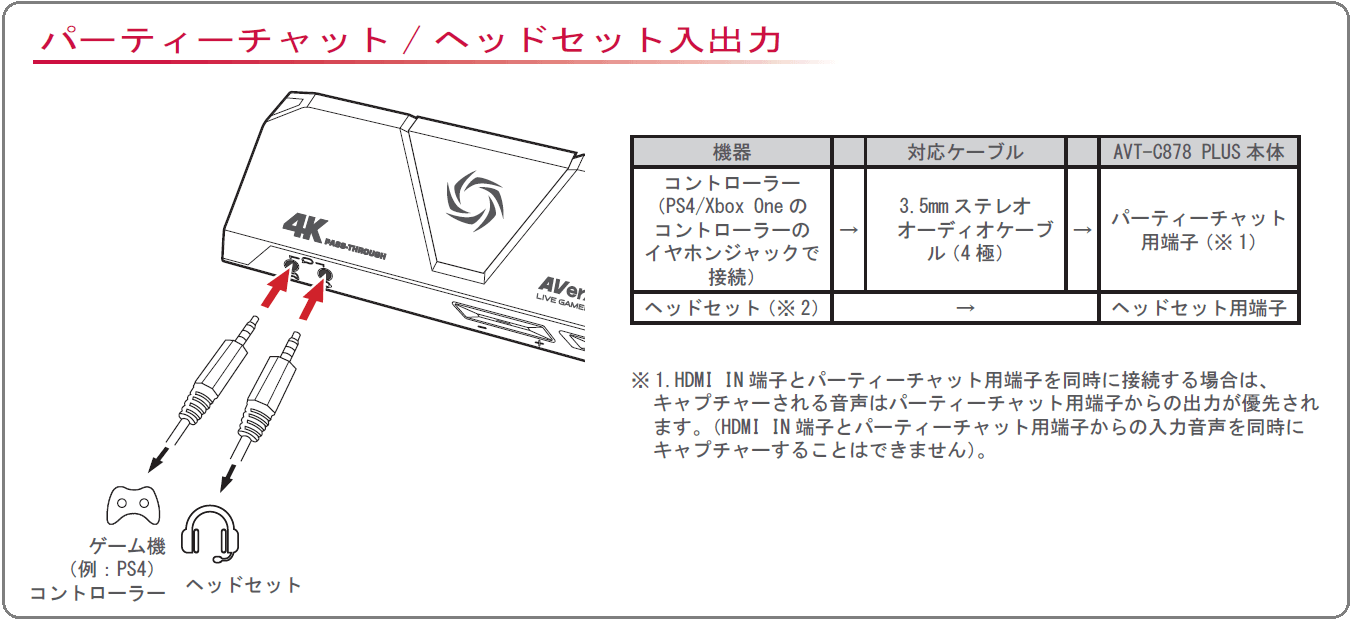
前面中央の逆三角形になっている部分は単体録画モード時の録画ボタンで、中央のロゴ部分はステータスLEDが内蔵されています。
本体底面の滑り止めのゴムシートになっています。
本体背面にはHDMI IN/OUT端子およびMicroUSB端子が配置されています。OUTと表記のあるHDMI端子はパススルー機能に対応しており、液晶モニターに接続することによってキャプチャーボードへの入力機器(ゲーム機等)の映像を遅延なくモニターに表示することができます。MicroUSB端子に付属のMicroUSB to USB Type-Aケーブルを繋いでPCと接続します。右側のMicroSDスロットには単体録画モードで録画データを保存するためのMicroSDカードを挿入します。
AVerMedia Live Gamer Portable 2 PLUSのパススルーについてはHDCPに対応しており、プレビューや録画は行えませんが、著作権保護されたコンテンツでもパススルー経由でモニタへ表示が可能です。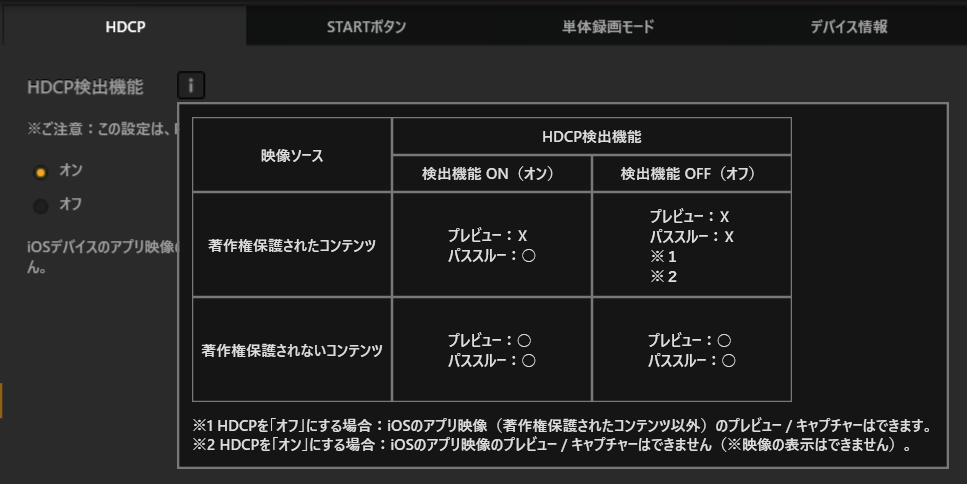
AVerMedia Live Gamer Portable 2 PLUSの検証機材
AVerMedia Live Gamer Portable 2 PLUSの各種検証を行う環境としては、Intel Core i7 7700KやASRock Z270 SuperCarrierなどで構成されているベンチ機を使用しました。構成の詳細は下記テーブルの通りです。
| テストベンチ機の構成 | |
| CPU | Intel Core i7 7700K Core/Cache:5.0/4.8GHz, 1.300V 殻割り&クマメタル化(レビュー) |
| CPUクーラー | Fractal Design Celsius S36 (レビュー) |
| メインメモリ | Corsair Dominator Platinum Special Edition DDR4 8GB*4=32GB (レビュー) 3200MHz, 14-16-16-36-CR2 |
| マザーボード | ASRock Z270 SuperCarrier (レビュー) |
| ビデオカード | Zotac GTX 1050 Ti OC (レビュー) EVGA GTX 1080 Ti SC2 iCX (レビュー) |
| システムストレージ | Samsung SSD 860 EVO M.2 1TB MZ-N6E1T0B/IT (レビュー) |
| データストレージ | SanDisk SSD Ultra 3D SATA SSD SDSSDH3-2T00-J25 (レビュー) |
| OS | Windows10 Home 64bit |
| 電源ユニット | Corsair HX1200i (レビュー) |
| ベンチ板 | STREACOM BC1 (レビュー) |
ベンチ機のシステムストレージにはSamsung製3bit-MLC型64層V-NANDのメモリチップを採用するメインストリーム向け最新SATA接続M.2 SSD「Samsung SSD 860 EVO M.2 1TB」を使用しています。「Samsung SSD 860 EVO M.2」は2.5インチSATA SSDと同等のパフォーマンスをケーブルレスで発揮できる手軽さが魅力です。Samsung SSD 860 EVOシリーズの容量1TB以上のモデルは大容量データの連続書き込みにおける書き込み速度の低下というTLC型SSDの欠点も解消されているので、大容量ファイルをまとめて入れても余裕のあるメインストレージとしてお勧めのSSDです。
・「Samsung SSD 860 EVO M.2 1TB」をレビュー
「AVerMedia Live Gamer Portable 2 PLUS」の背面にあるMicroUSB端子に付属のMicroUSB to USB Type-Aケーブルを繋いでPCと接続します。「AVerMedia Live Gamer Portable 2 PLUS」のUSB接続規格はUSB2.0なので、USB3.0接続のビデオキャプチャと比較してUSBポートとの相性問題はあまり気にする必要はないと思います。
コンソールゲーム機やゲーミングPCなど録画映像ソースとなるHDMIビデオ出力を「AVerMedia Live Gamer Portable 2 PLUS」の背面に配置されたHDMI IN端子に接続します。「AVerMedia Live Gamer Portable 2 PLUS」にはパススルー端子(HDMI OUT端子)も実装されており、モニタ/TVに接続することで遅延フリーでゲーム画面を表示しながら、プレイ動画の録画・配信を行うことができます。
AVerMedia Live Gamer Portable 2 PLUSのパススルーについてはHDCPに対応しており、プレビューや録画は行えませんが、著作権保護されたコンテンツでもパススルー経由でモニタへ表示が可能です。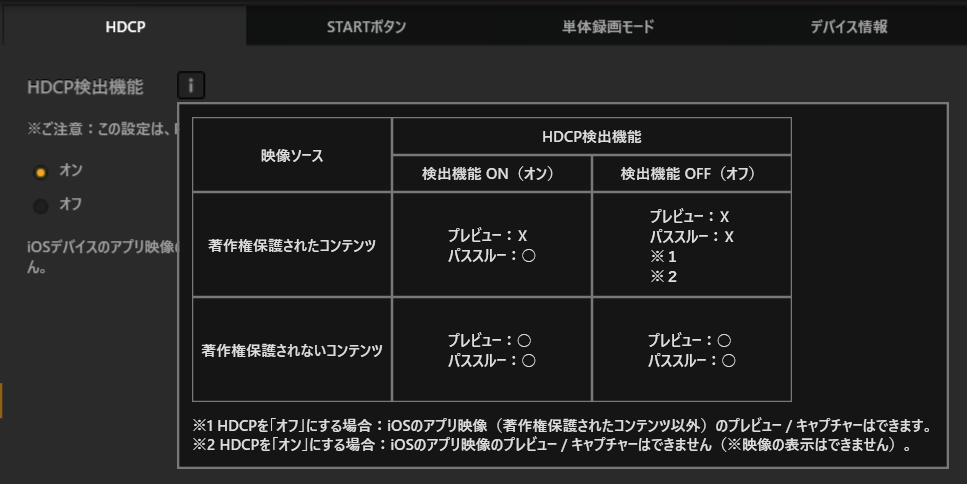
「AVerMedia Live Gamer Portable 2 PLUS」の天面手前にはステータスLEDがあり、ドライバ準備完了や録画中などの動作状態が発光カラーや点滅などから確認できます。
AVerMedia Live Gamer Portable 2 PLUSとサードパーティ製キャプチャソフトとの互換性について
「AVerMedia Live Gamer Portable 2 PLUS」用には純正ソフトウェア「RECentral 4」が用意されていますが、「アマレコTV4 Live」と「OBS Studio」など特定の使い慣れたソフトがあるユーザーも多いと思うので、サードパーティ製キャプチャソフト互換について簡単に確認しておきます。
「AVerMedia Live Gamer Portable 2 PLUS」はUSB2.0接続のUSB外付け機器型ビデオキャプチャとなっており、USB規格「USB Video Class」に対応しているのでWindows10 PCであればドライバ不要なプラグアンドプレイで使用できます。そのため他のビデオキャプチャでアマレコやOBSなどのビデオキャプチャソフトを既に使用している場合、映像ソースに関する簡単な初期設定のみで簡単に環境の再構築が可能です。
「AVerMedia Live Gamer Portable 2 PLUS」のサードパーティー製のビデオキャプチャソフトとの互換性についてですが、国内でユーザー数が比較的多い「アマレコTV4 Live」と「OBS Studio」において、4K/60FPSを試してみたところ、この2つのソフトでは正常にプレビューと録画が可能でした。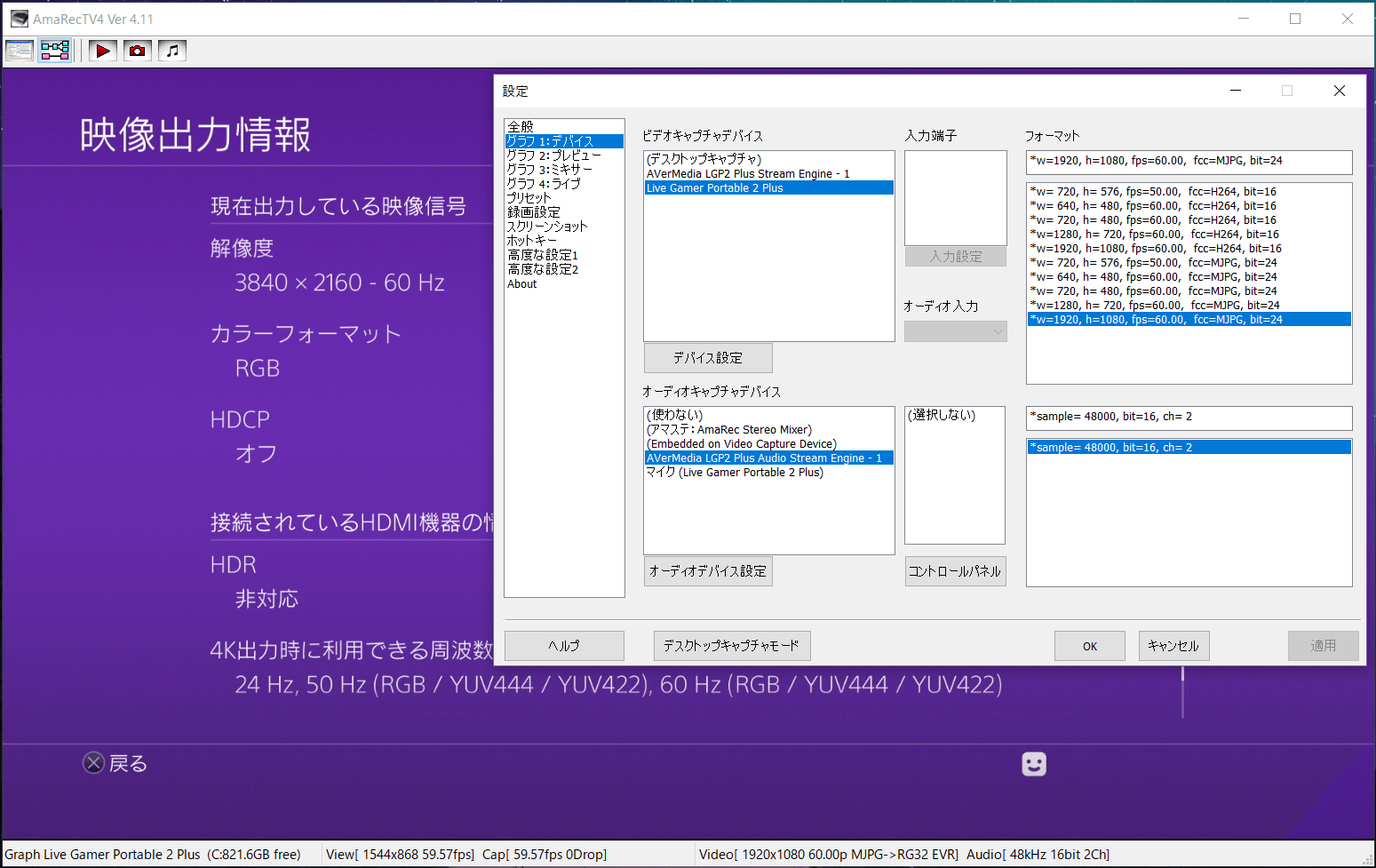
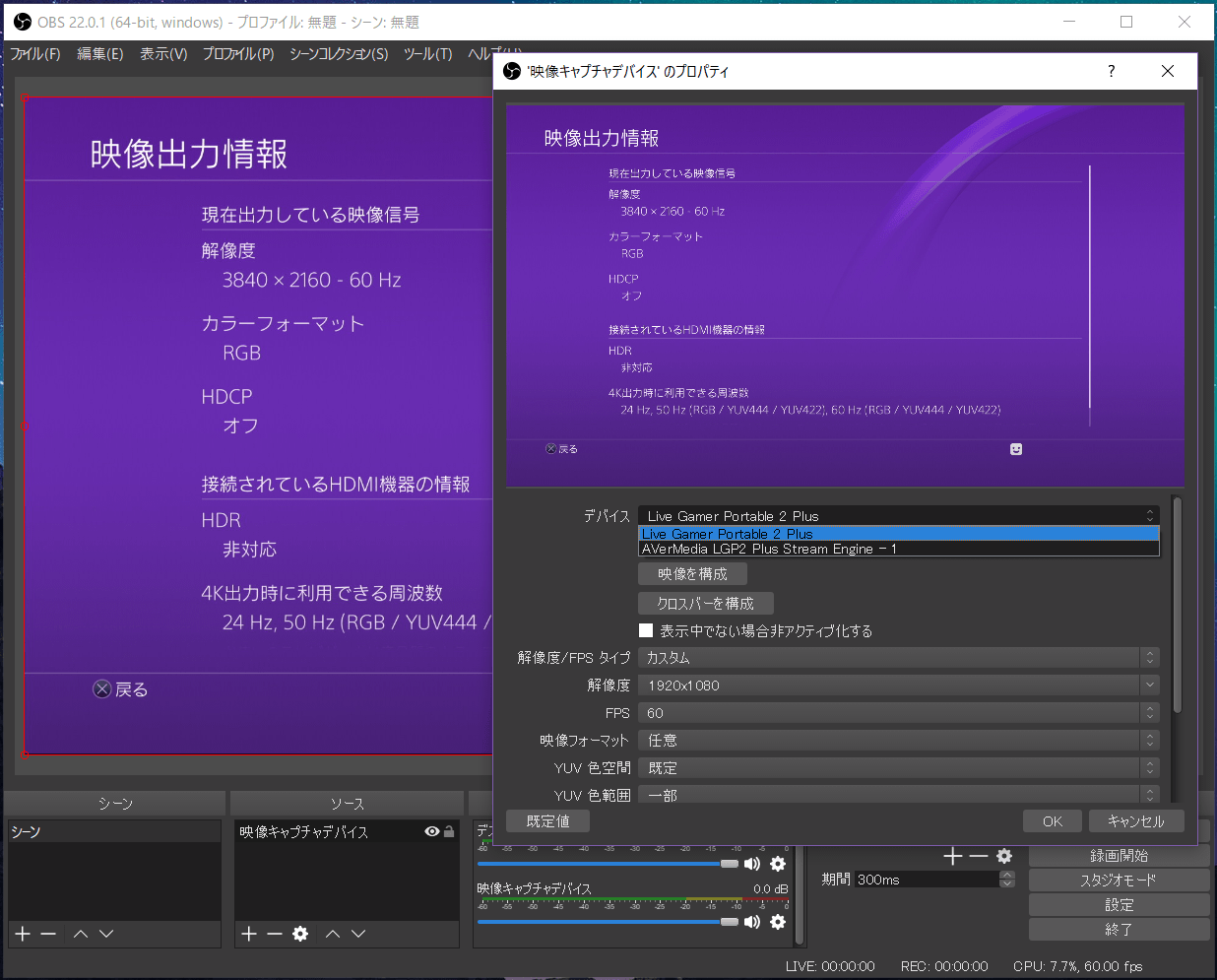
なお「AVerMedia Live Gamer Portable 2 PLUS」をアマレコやOBSで使用する場合、映像ソースとして「Live Gamer Portable 2 PLUS」と「AVerMedia LGP2 PLUS Stream Engine」の2種類が表示されます。製品公式ページではStream Engineを選択した方がビデオキャプチャのハードウェア支援が受けられるのでパフォーマンスが向上すると記載がありますが、最近のPCではCPU・GPU性能でごり押しした方がパフォーマンスが高いようです。
GTX 1050 TiやGTX 1060など最新のGPUを積んでいる場合、「AVerMedia LGP2 PLUS Stream Engine」を選択するとプレビュー遅延が大きく鳴るので、映像ソースには「Live Gamer Portable 2 PLUS」を選択するのがおすすめです。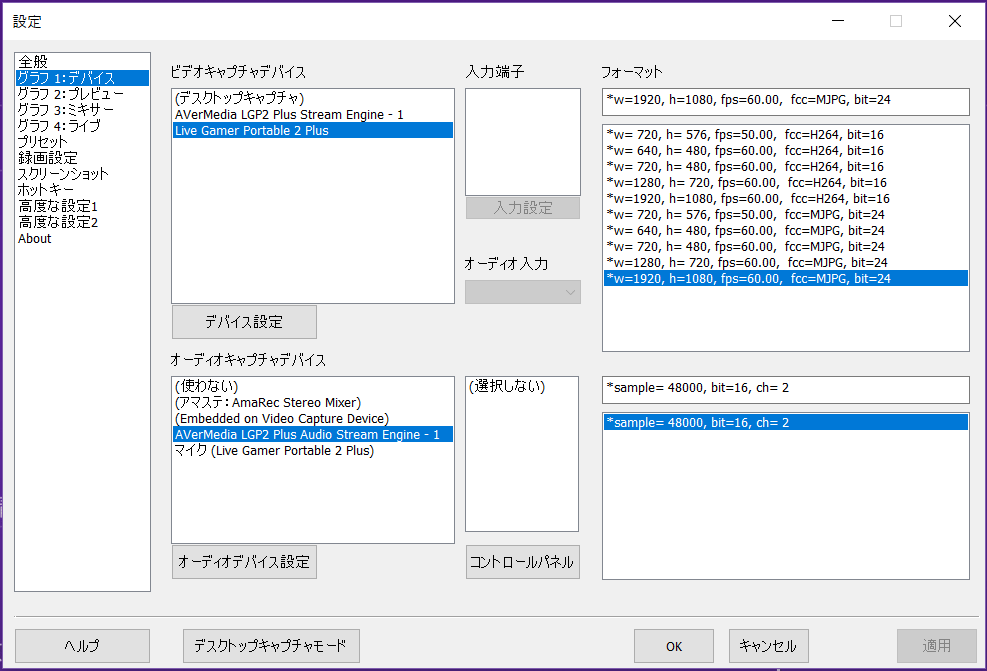
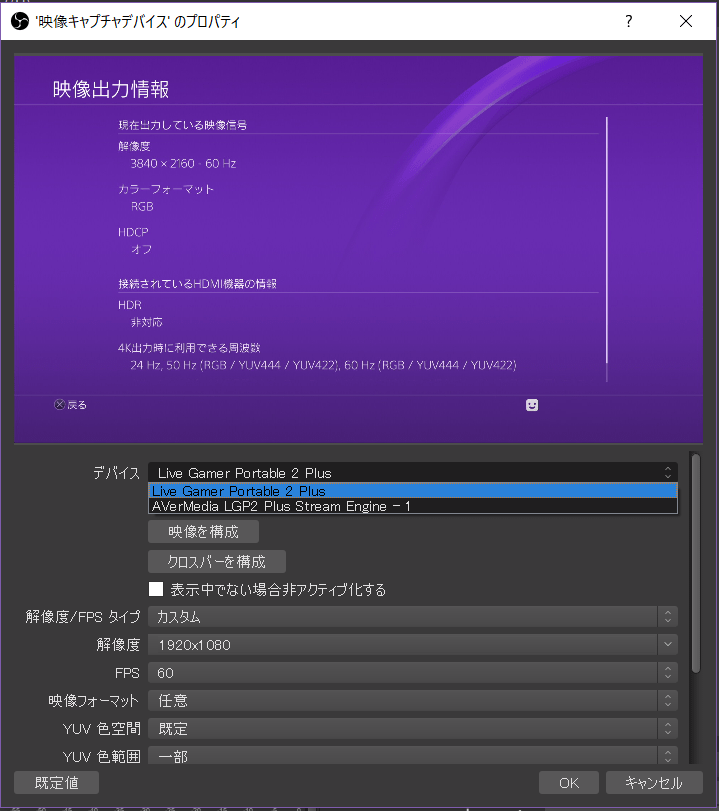
「アマレコTV4 Live」はビデオレンダラーの設定を自動のままにしておくとプレビューが暗転して正常に表示されない場合があるので、その時は「EVR」に固定してください。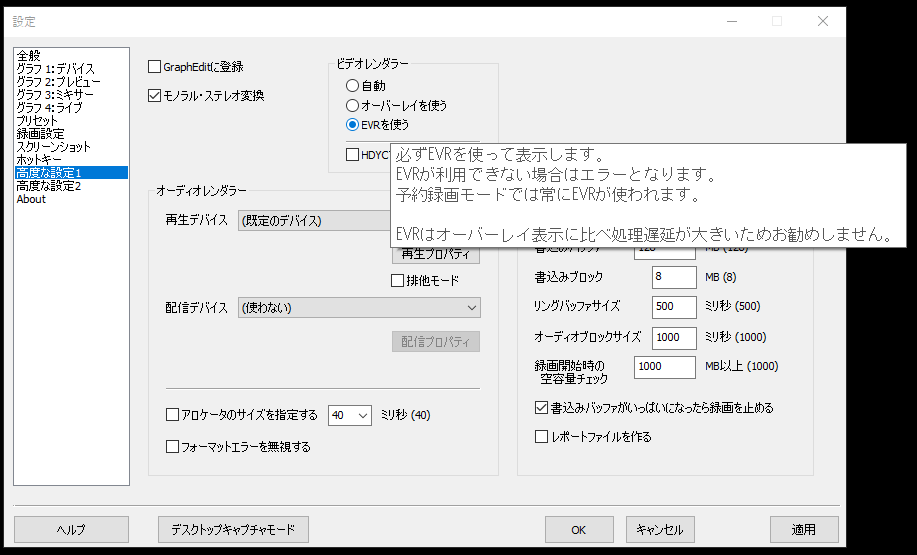
AVerMedia RECentral 4の基本操作・設定について
AVerMediaからは純正のビデオキャプチャソフトとして「RECentral 4」というソフトウェアが配布されているので、「RECentral 4」について簡単に紹介しておきます。
AVerMediaの純正ビデオキャプチャソフト「RECentral 4」についてはかなり詳細な日本語マニュアルが公開されています。「RECentral 4」の諸機能について記事中でも簡単に触れますが、録画・配信の詳しい内容についてはこのマニュアルを参照するのがおすすめです。
マニュアル:https://storage.avermedia.com/web_release_jp/RECentral4_UM.pdf
「RECentral 4」はAVerMediaの公式ページからダウンロードできます。
公式ページ:https://www.avermedia.co.jp/sp/RECentral/index.html
製品サポート:https://www.avermedia.co.jp/product_swap/avt-c878plus_download
上の公式ダウンロードリンクからインストーラーをダウンロードしたらインストーラーを起動します。「RECentral 4」のインストーラーはは日本語にも対応しおり、ポチポチとクリックしていくだけなのでソフトウェアの導入は簡単です。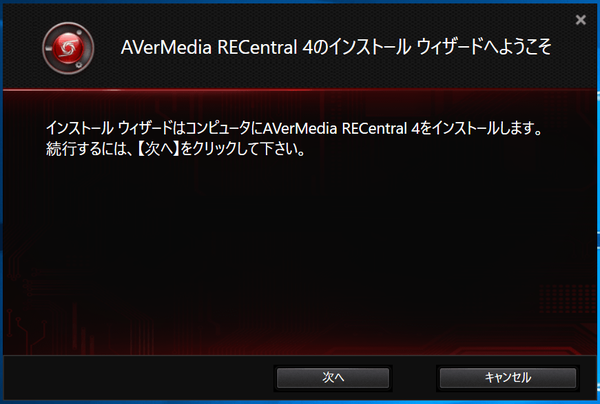
インストールが完了したらデスクトップに作成されるショートカットアイコンから「RECentral 4」を起動します。
「RECentral 4」のUIは画面左上に録画/ライブラリ/設定の基本タブ、その下にキャプチャモードとキャプチャデバイスの設定、画面中央から右にかけて上側にはプレビュー画面、その下に録画・配信の設定が配置されています。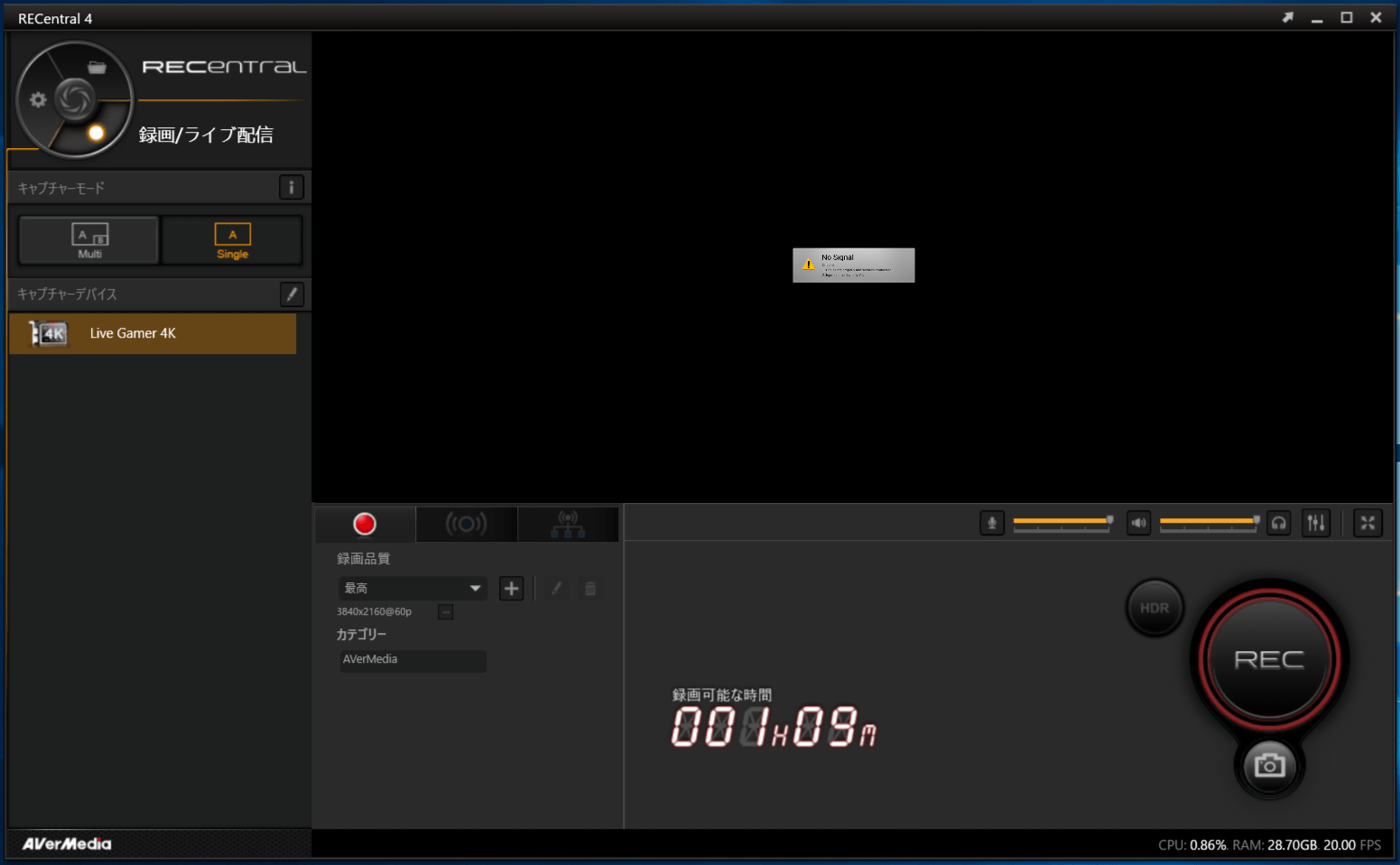
「RECentral 4」のウィンドウ左上にある3分割された円形タブの歯車マークを選択すると、「RECentral 4」に関する基本的な設定ページが表示されます。設定ページでは言語設定、録画ファイルの保存先、ショートカットキー、TwitterやYoutubeなどSNSアカウント登録など基本的な各種設定が行えます。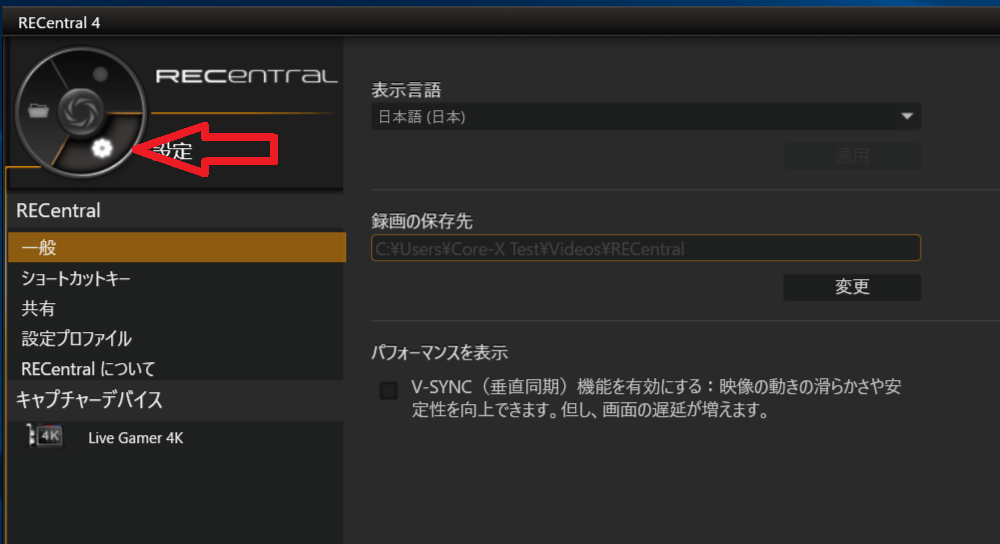
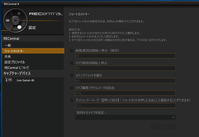
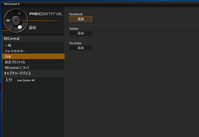
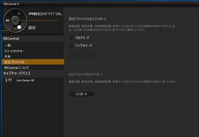
「RECentral 4」の一般設定には映像の滑らかさや安定性を向上させる機能として「V-SYNC(垂直同期)」が用意されています。試してみたところ注意事項のように実際に遅延が増えたので、基本的にはOFFにしておいて、問題があれば試してみるというスタンスでいいと思います。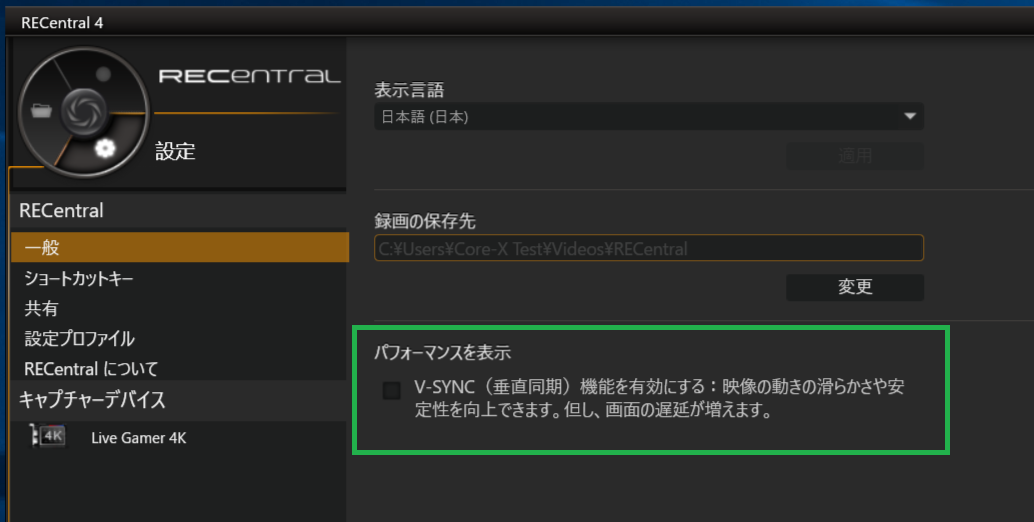
「AVerMedia Live Gamer Portable 2 PLUS」の公式ページのFAQでは次のように記載されており、垂直同期は遅延が30msから70ms程度増える代わりに、テアリングを抑制することができるようです。
Q: The video shown in RECentral 4 preview window will have drop frame with screen tearing, how to fix this situation?
A: On some platforms the video preview might not be so smooth. In order to improve on video preview experience please enter RECentral 4/Settings/General and under Display Performance enable VSync. Note however that with this setting activated the latency will increase slightly (about 30 to 70 ms).
キャプチャデバイスから「AVerMedia Live Gamer Portable 2 PLUS」を選択すると、HDCPなどハードウェア設定、スタートボタンの動作設定、単体録画モード時の録画品質設定、ファームウェアアップデートが行えます。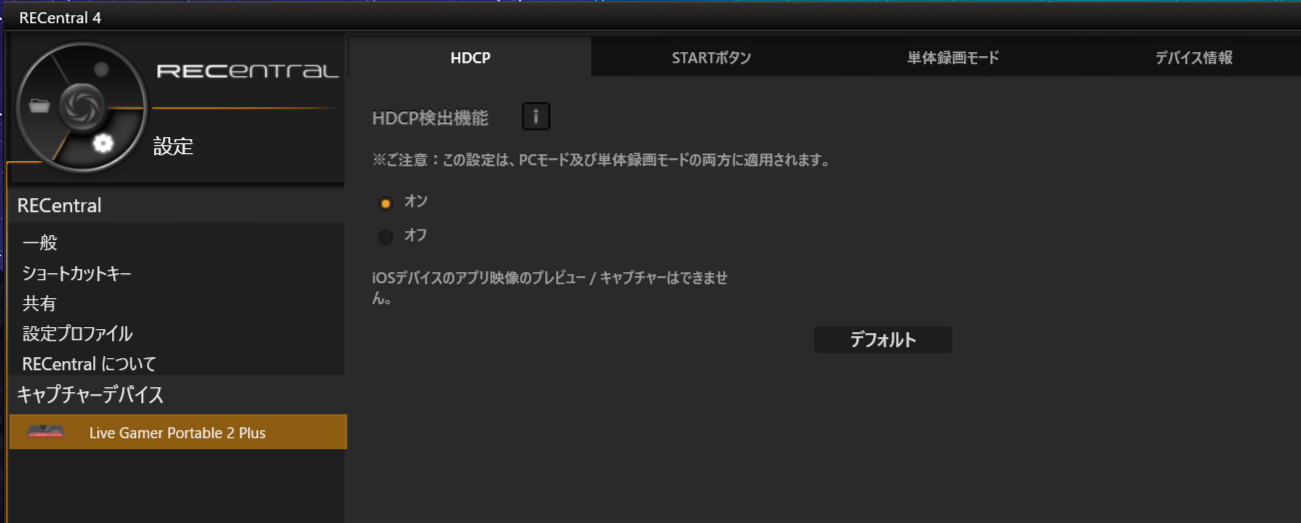
「AVerMedia Live Gamer Portable 2 PLUS」はHDCP検出機能の設定が可能になっており、ONではパススルーでHDCPによって保護されたコンテンツを再生可能になり。OFFではiOSデバイスのアプリでコンテンツ保護されていない映像のキャプチャが可能になります。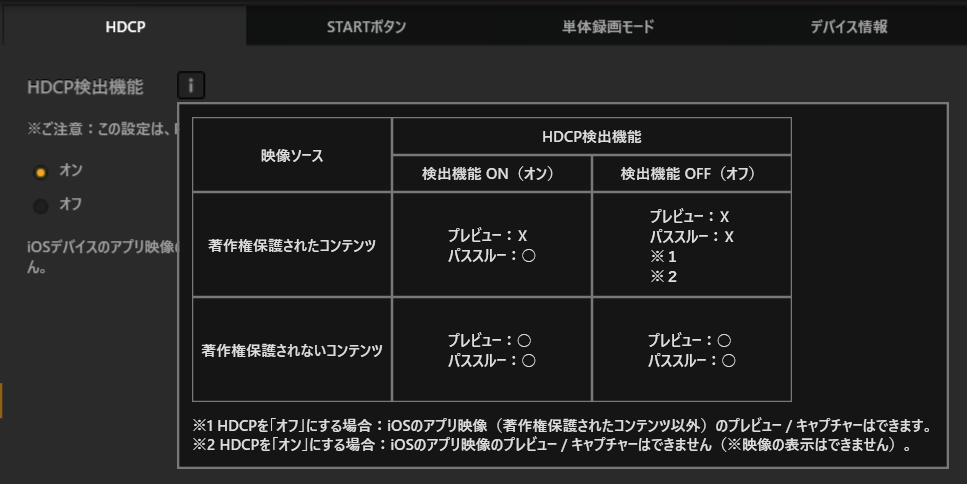
「AVerMedia Live Gamer Portable 2 PLUS」のドライバとファームウェアについては18年9月現在、ドライバがver10.0.17134.1、ファームウェアはver1.1.4.1が最新で入手時のまま更新はありませんでした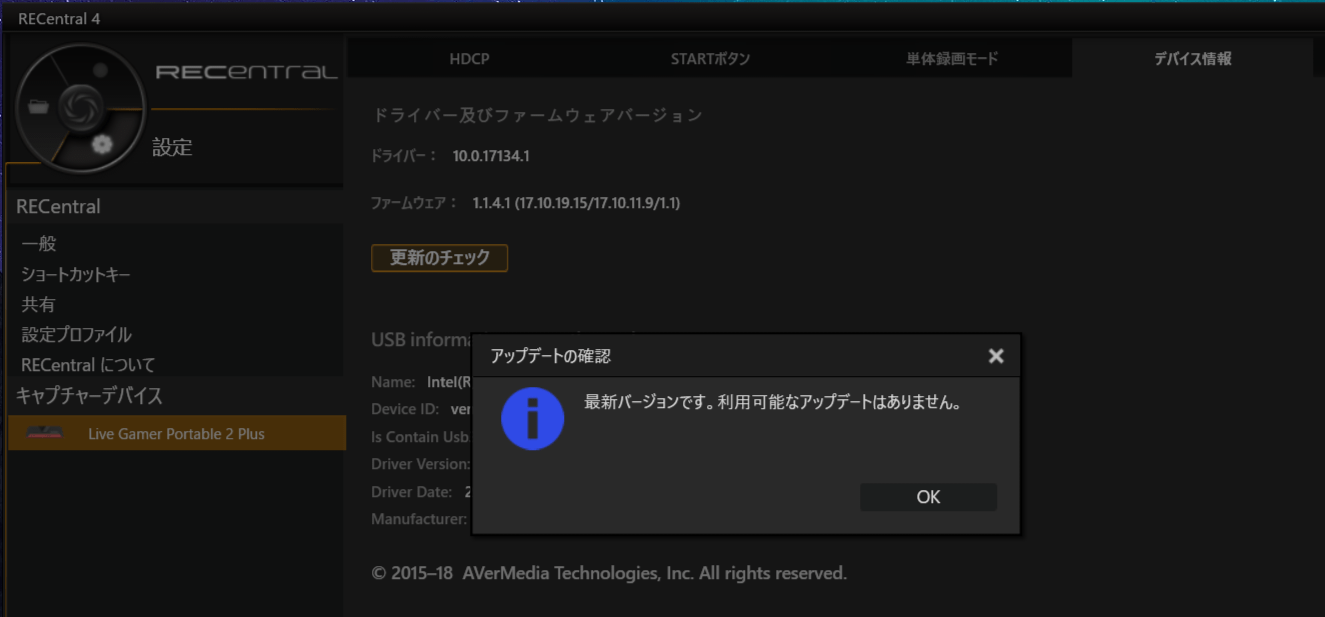
「STARTボタン」のタブを選択するとPCモード時にSTARTボタンを押下した時の動作設定が行えます。STARTボタンにはRECentralの起動や録画の開始・停止の機能を割り当てることができます。
「単体録画モード」のタブを選択すると単体録画モード時の録画品質を設定できます。単体録画モードの詳細については後ほど詳しく紹介します。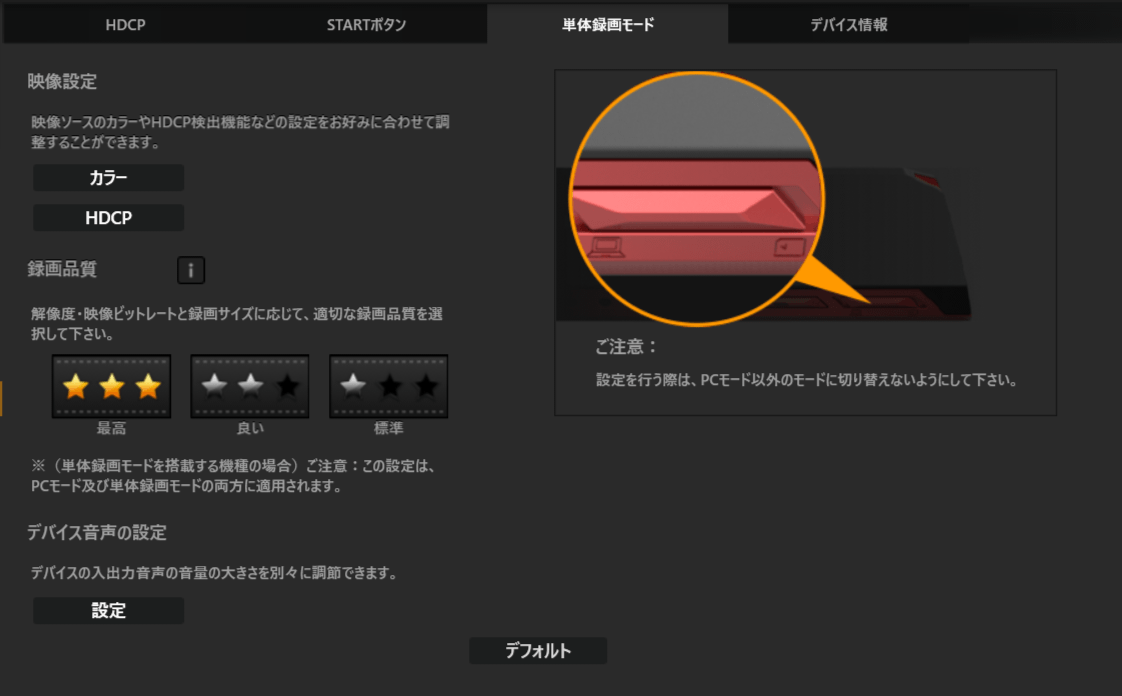
AVerMedia RECentral 4の録画・配信について
「RECentral 4」を使用したプレイ動画の録画と配信について簡単に紹介します。
前章でも書いたように「RECentral 4」を使用したプレイ動画の録画・配信の詳しい内容については、詳細な日本語マニュアルがAVerMedia Japanから公開されているので、わからないことがあればこちらを参照するのがおすすめです。
マニュアル:https://storage.avermedia.com/web_release_jp/RECentral4_UM.pdf
「RECentral 4」は純正ソフトウェアだけあって、細かい設定は不要で「AVerMedia Live Gamer Portable 2 PLUS」に接続したXbox One Xのホーム画面やゲーム画面が簡単に表示できました。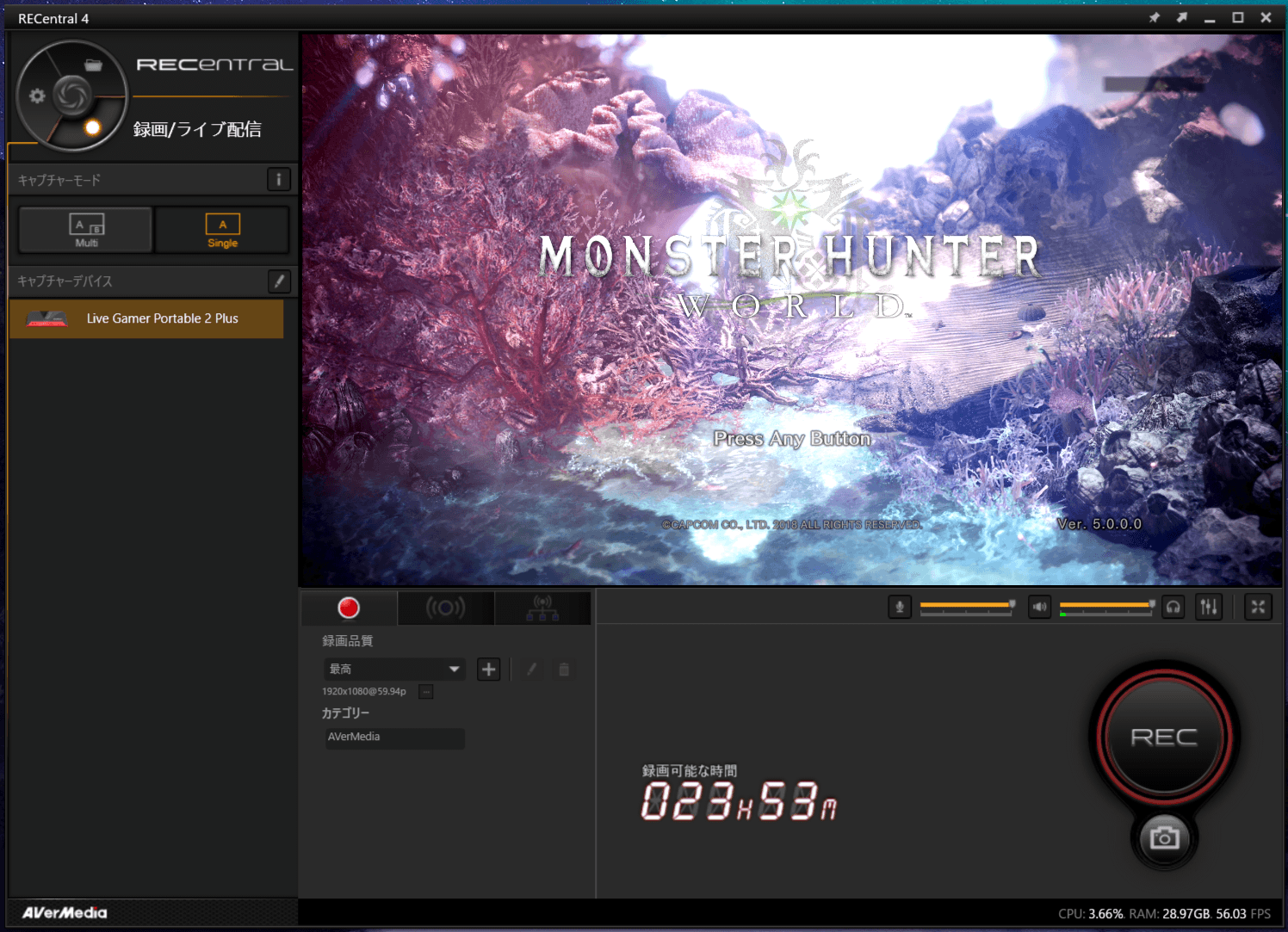
「AVerMedia Live Gamer Portable 2 PLUS」はHDCPで保護されたコンテンツのプレビューおよび録画は非対応ですが、Xbox One Xではホーム画面とゲームについてはHDCP等の設定も特に必要ありませんでした。ただしPS4 Proの場合はホーム画面の表示にもHDCPによるコンテンツ保護が働くので、プレビュー画面を表示する場合は予めHDCPオフの設定をしておくか、パススルー表示経由で設定を変更する必要がありました。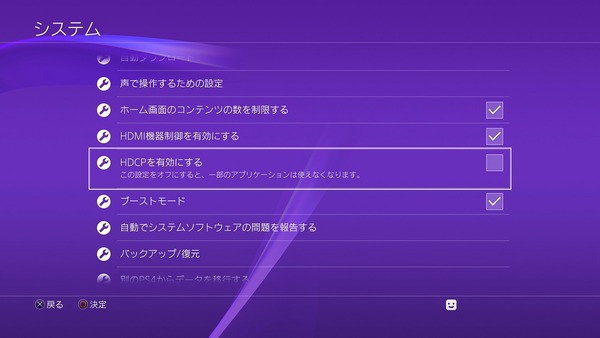
「AVerMedia Live Gamer Portable 2 PLUS」は4K/60FPSのビデオ入力に対応しており、最大でフルHD/60FPS映像としてプレビュー表示と録画が可能です。PS4 ProやXbox One Xなど4Kビデオ出力に対応するコンソールゲーム機で問題なく表示が可能でした。
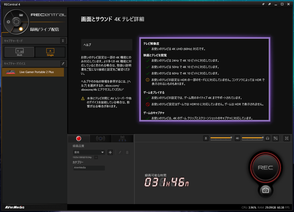
ただし「AVerMedia Live Gamer Portable 2 PLUS」は、同社製USB接続機器型ビデオキャプチャの上位モデル「AVerMedia Live Gamer Ultra」と違ってパススルー先にHDR対応機器が接続されていてもビデオ出力機器からはHDR非対応機器と認識されるため、HDR映像ソースについてはプレビュー表示と録画だけでなく、パススルーによる表示も不可能なので、HDR対応のPCモニタやTVで使用する場合は注意が必要です。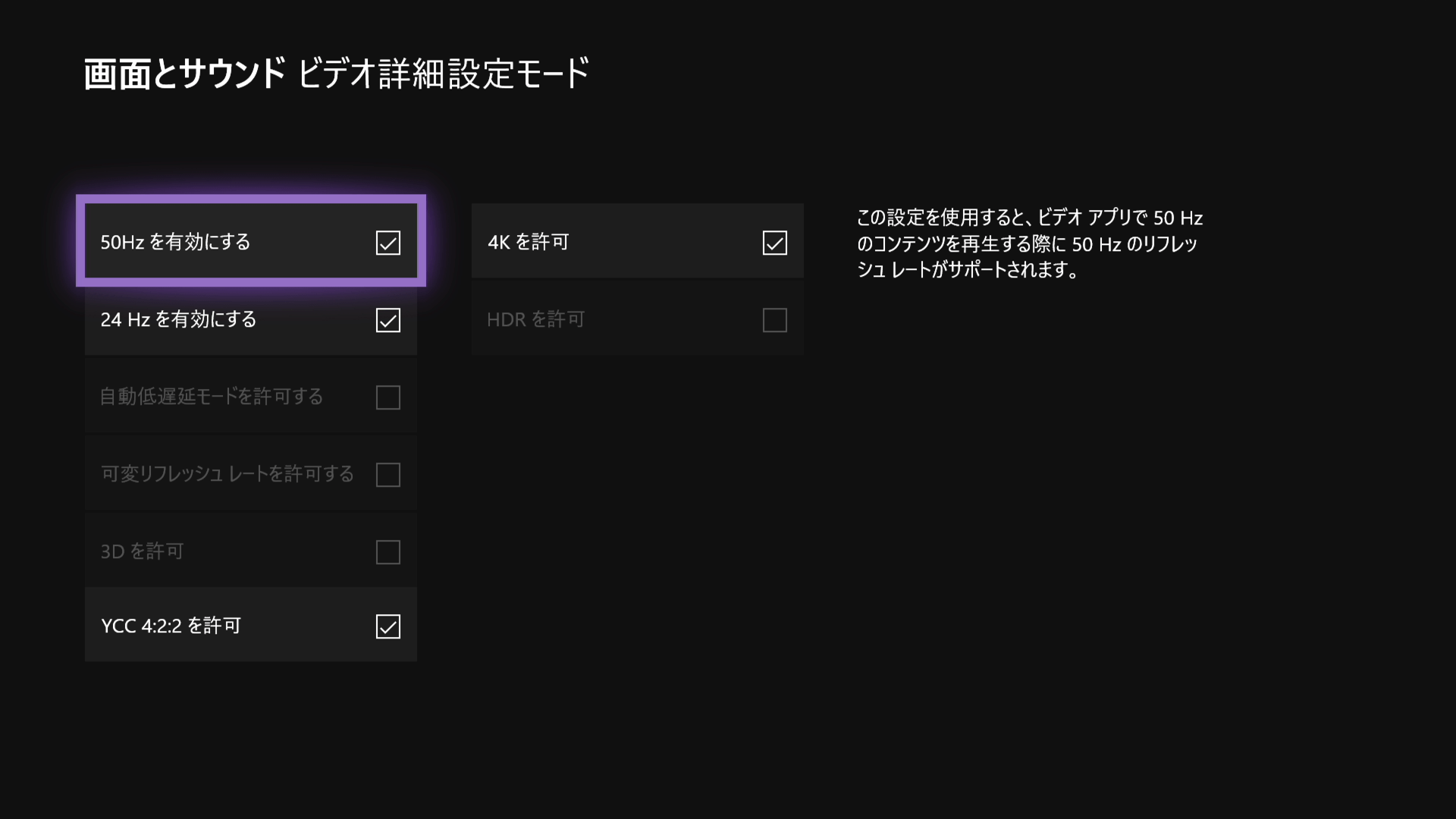
なお「AVerMedia Live Gamer Portable 2 PLUS」へゲーミングPCから出力を行う場合、PC側ビデオ出力の規定のカラー設定で、出力カラーフォーマットがRGBではなくYCrCb、また出力ダイナミックレンジがフルではなく限定になっているかもしれません。そのままゲームを起動するとゲームによっては不具合が発生する可能性があるので、「AVerMedia Live Gamer Portable 2 PLUS」にPCを接続する場合は、「カラーフォーマット:RGB」と「ダイナミックレンジ:フル」になっていることを確認してください。NVIDIA製GPUの場合はNVコンパネから下のように設定できます。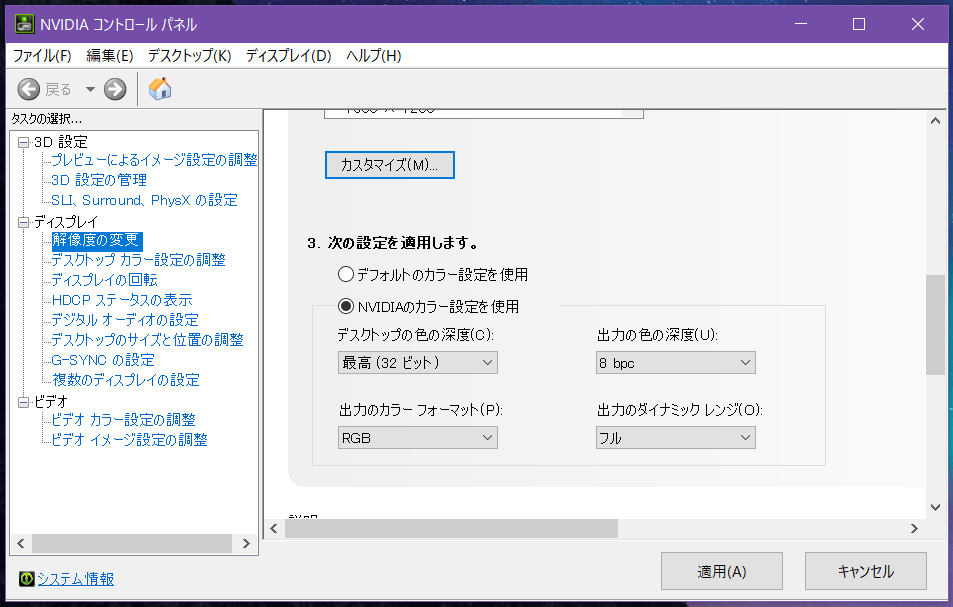
「RECentral 4」のキャプチャモードは、上のように単純に接続されているビデオキャプチャへのビデオ入力のみを表示する「シングルモード」と、解像度で指定されるキャンパス上にビデオキャプチャの映像やWebカメラの映像やロゴ画像など各種ソースを自由に配置できる「マルチモード」の2種類が用意されています。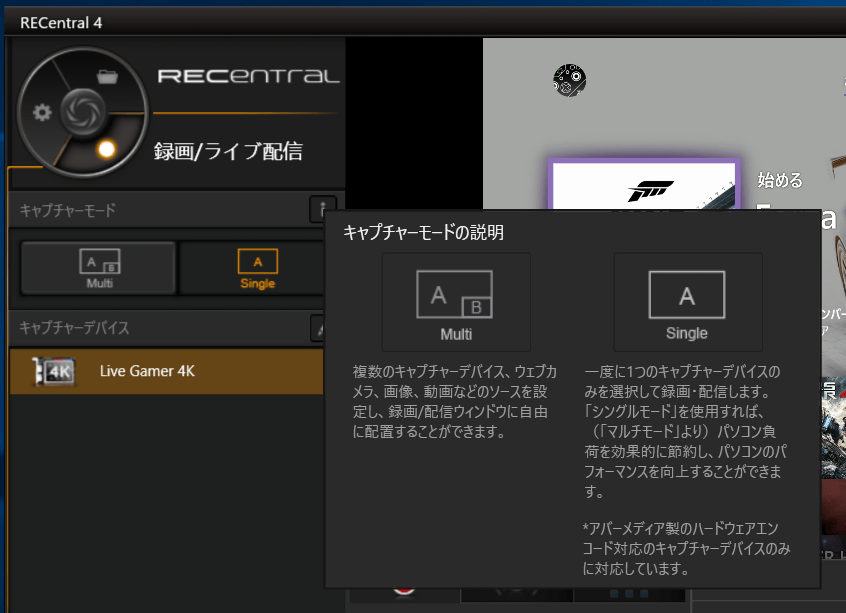
マルチモードではビデオキャプチャへのビデオ入力を全体に大きく表示しながら、その上に任意のサイズおよび任意の位置で、Webカメラの映像やロゴ画像などをオーバーレイ表示することができます。ビデオキャプチャへのビデオ入力のサイズや位置も自由に設定できます。
マルチモードを選択すると「シーン」と「ソース」の2つの設定項目が表示されます。シーンとは『複数ソースのレイアウト』のことで、シーン1は映像だけ、シーン2には映像とウェブカメラのように設定しておくと、録画・配信中にシーンをリアルタイムで切り替えたりできます。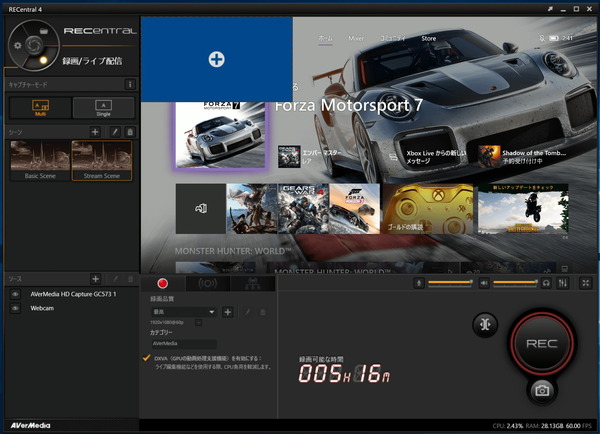
ソースの+アイコンを選択すると、選択中のシーンにキャプチャやウェブカメラの映像、画像、テキスト等を追加することができます。またソースに一覧表示される中から1つを選んだ状態で、ペンの絵柄のアイコンを選択するとそのソースに関する詳細設定ウィンドウが表示されます。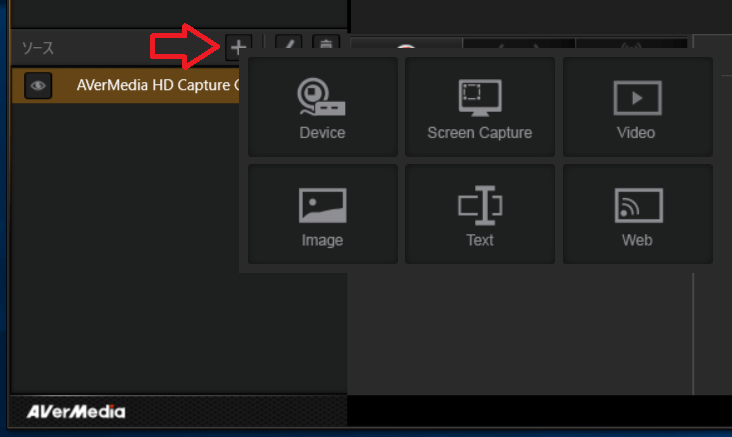
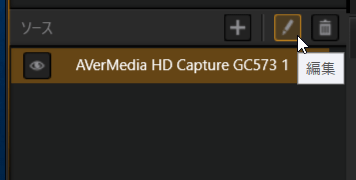
下は「AVerMedia Live Gamer Portable 2 PLUS」の映像ソースに関する設定項目です。サイズ、位置、角度、透明度、スムージングやホワイトニングのフィルター等、設定可能な内容は非常に豊富です。
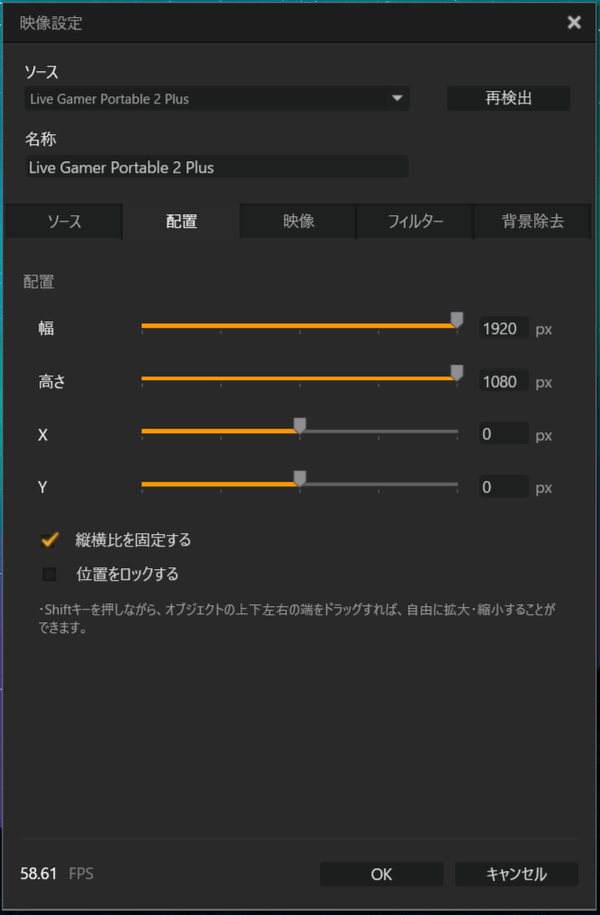
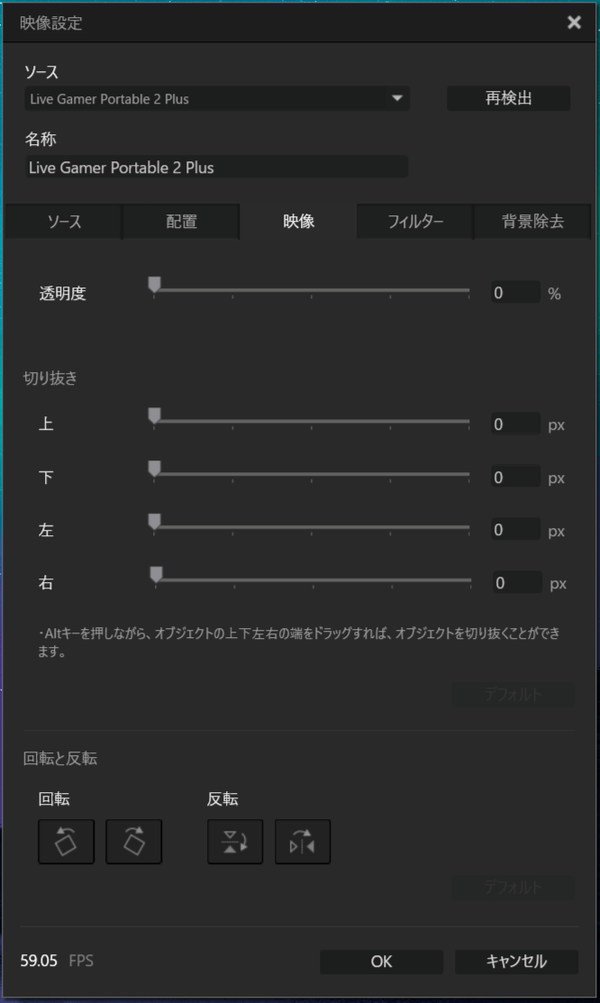

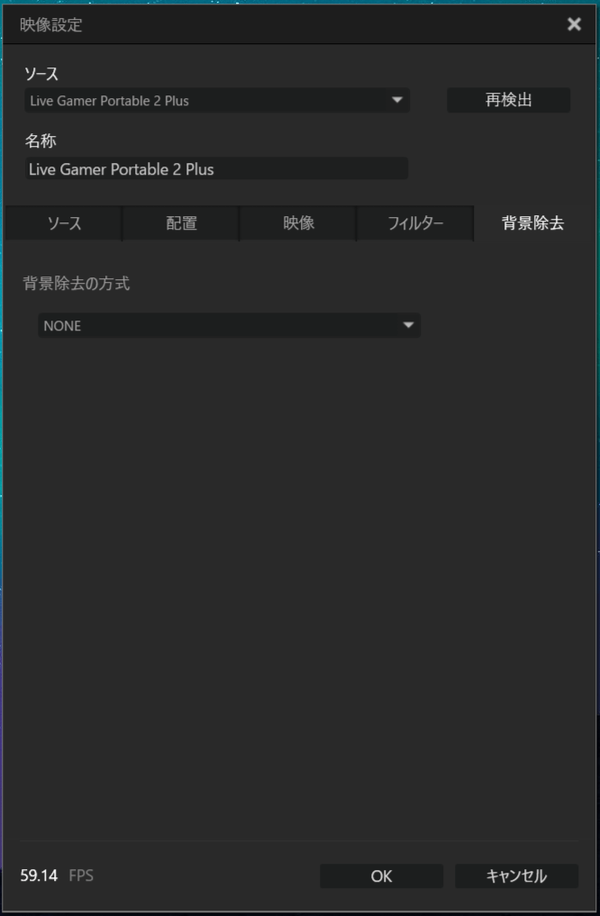
「RECentral 4」の録画や配信に関する設定はプレビュー画面の下側に配置され、左端上部のタブを切り替えることで「録画モード」、「ストリーミングモード」、そして複数サイトへの同時ライブ配信が可能な「マルチストリーミングモード」の3つのモードを切り替えることができます。右下の録画・配信ボタンの下にあるカメラボタンを押すとスクリーンショットが撮影できます。スクリーンショットのフォーマットはPNGでした。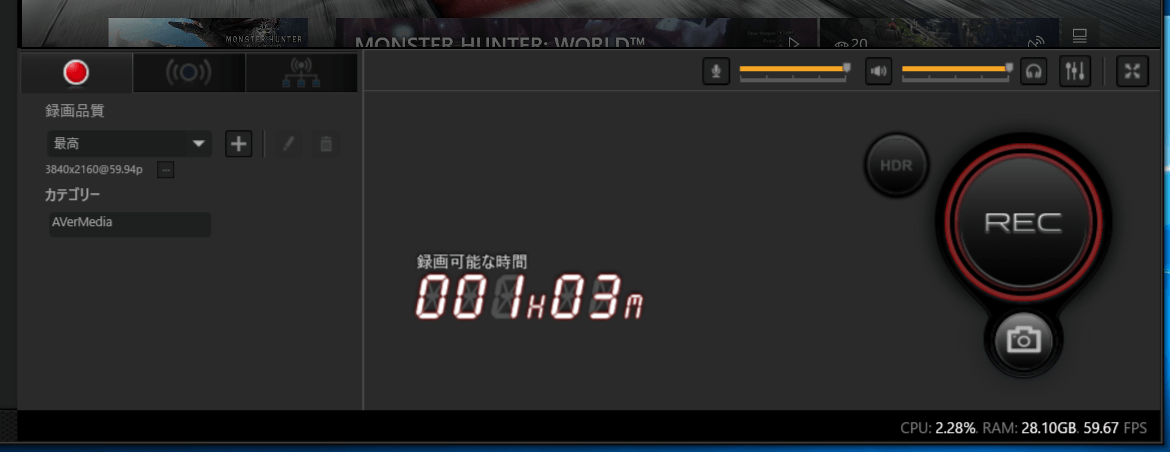
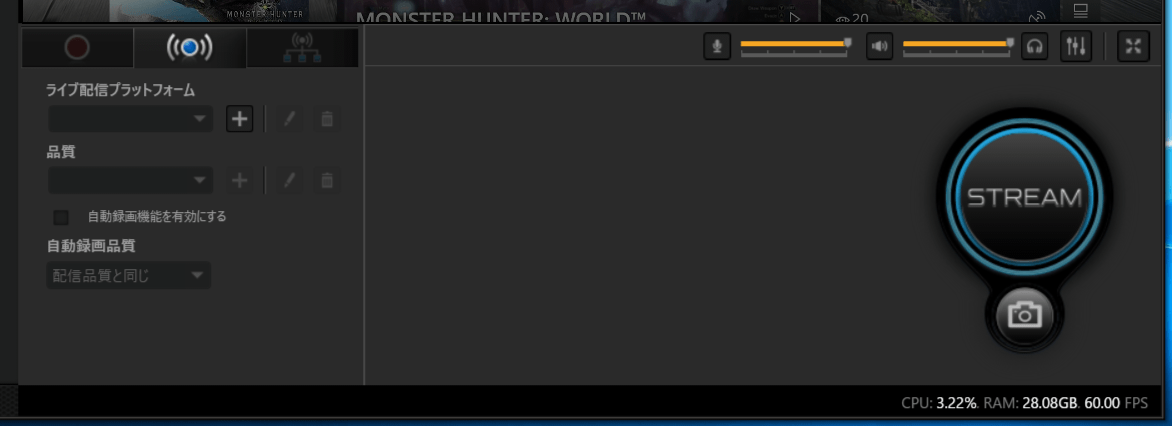
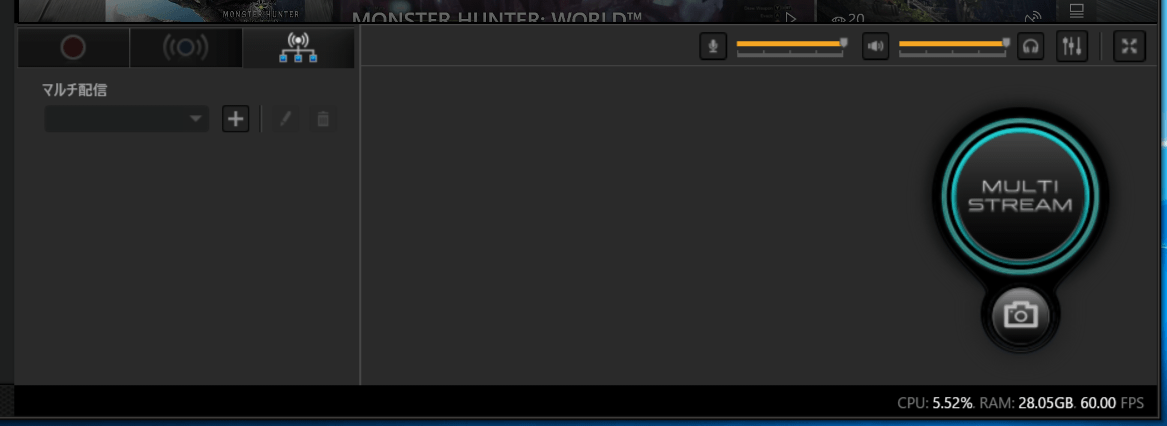
録画・配信設定で赤丸アイコンのタブを選択すると録画モードになります。録画品質のプルダウンメニューからはプリセットやカスタム設定が選択できます。「AVerMedia Live Gamer Portable 2 PLUS」では「標準」、「良い」、「最高」の3つのプリセット(内容は入力の解像度で変化する)があり、4K解像度/60FPS(59.94FPS)のビデオ入力時に各プリセットの設定は次のようになっていました。
- 最高:1920×1080、59.94FPS、映像ビットレート60Mbps,H.264設定 High、音声ビットレート256kbps
- 良い:1280×720、59.94FPS、映像ビットレート30Mbps,H.264設定 High、音声ビットレート192kbps
- 標準:1920×1080、59.94FPS、映像ビットレート12Mbps、H.264設定 High、音声ビットレート128kbps
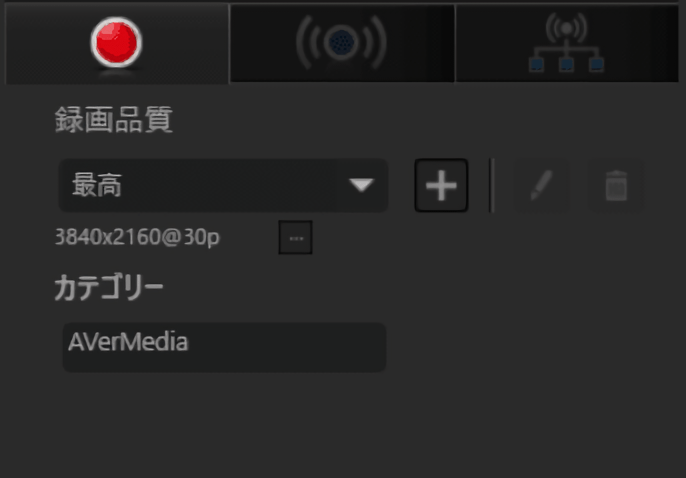
録画品質プルダウンメニューの右隣の+ボタンを選択すると録画品質のカスタム設定が行えます。
コーデック(エンコーダ)からはNVIDIAやAMDのGPUハードウェアエンコーダを使用する「NVIDIA/AMD」と、CPUを使用するソフトウェアエンコーダの「H.264」が選択できます。「H.264」はCPU負荷が非常に重いですが、GPUエンコードよりも画質が上がります。
映像ビットレートはMbps単位で自由に指定することができます。大きいほど画質が上がりますが、録画時間当たりの動画ファイルの容量も大きくなります。
録画フォーマットはH.264のみが選択可能です。
H.264設定では録画フォーマットの品質が設定でき、H.264では高画質な順にHIGH、MAIN、BASELINEの3種類が選択できます。
解像度はプルダウンメニューから選択する形式になっており、フルHD(1920×1080)やHD(1280×720)など主要なものはそろっています。マルチモードではこの解像度がキャンパスサイズおよびアスペクト比になり、その上に映像や画像を自由に配置できます。
フレームレートは60FPS、59.94FPS、30FPSなどが選択できます。
録画・配信設定で左右に電波マークのある青丸アイコンのタブを選択すると配信(ストリーミング)モードになります。ライブ配信プラットフォームの右の+ボタンを選択するとYoutubeやTwitchなど主要なライブ配信サイトを登録でき、1度登録するとプルダウンメニューから選択できるようになります。「RECentral 4」ではライブ配信プラットフォームとして、「Twitch」「USTREAM」「YouTube」「ニコニコ動画」「Smashcast」「Facebook」「mixer」「DOUYU.COM」など大手のライブ配信サイトに加えて、独自サーバーを使用する「RTMP」が使用できます。
品質からは録画同様に配信品質が設定できます。またリアルタイム配信を行いながら録画も同時に行う自動録画機能もあり、HD解像度で配信しながらフルHDで録画するといった異なる解像度での録画も可能です。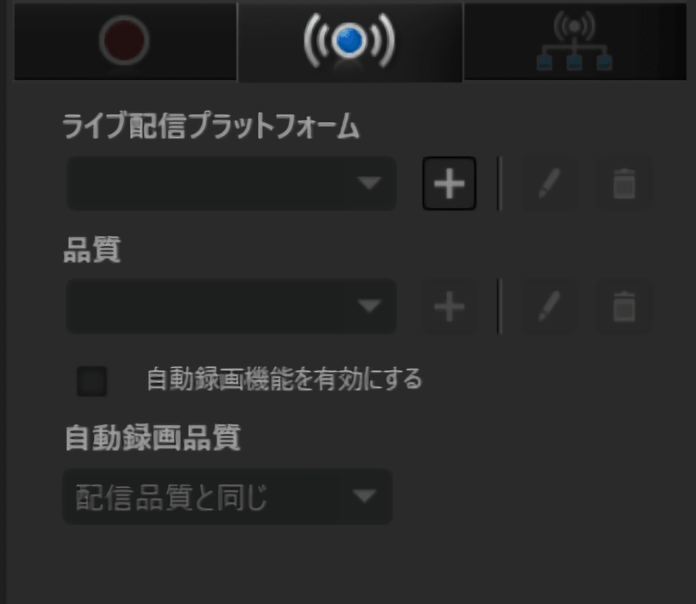
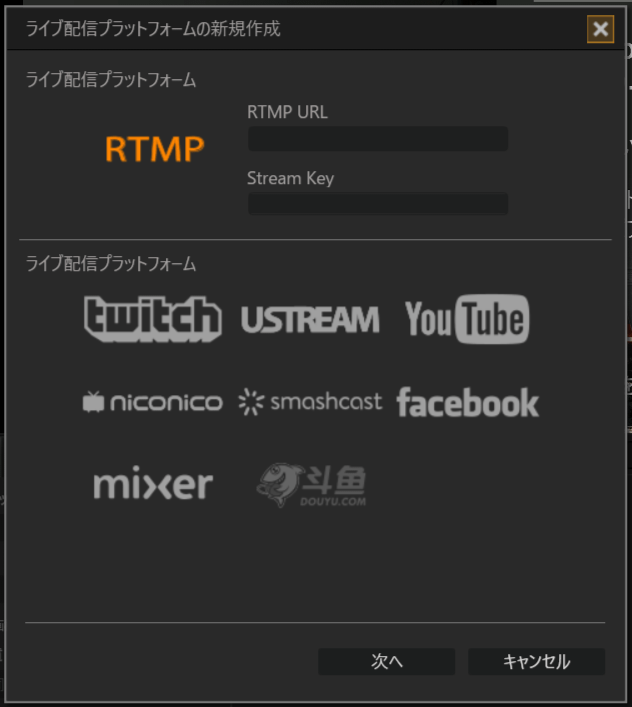
「RECentral 4」のリリース当初はライブ配信可能なサービスは1つだけでしたが、18年7月以降の「RECentral 4」最新バージョンではマルチ配信モードも実装され、YoutubeとTwitchとニコニコ動画など複数のライブ配信サービスに同時で配信が可能になっています。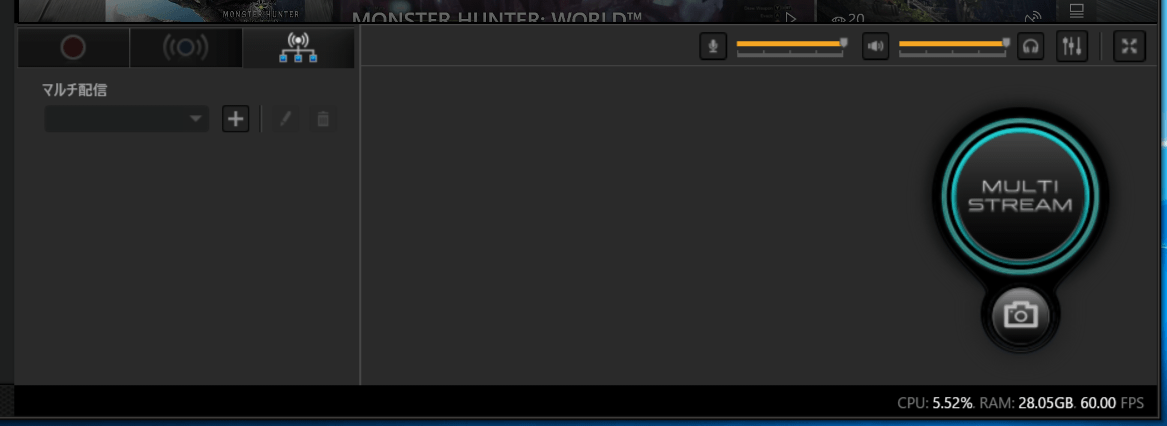
AVerMedia Live Gamer Portable 2 PLUSで4K/60FPSのゲームをフルHD/60FPSで録画してみる
「AVerMedia Live Gamer Portable 2 PLUS」を使用して4K/60FPSの映像ソースの録画を試してみます。
なお「AVerMedia Live Gamer Portable 2 PLUS」は4K/60FPSの映像ソースには対応していますが、録画可能な解像度は最大でフルHD/60FPSまでなので、今回は『4K/60FPSの映像ソースをパススルーによって遅延なく表示しながら、フルHD/60FPS動画として録画する』という、「AVerMedia Live Gamer Portable 2 PLUS」の導入を検討しているユーザーにとっておそらく最も需要が高いであろうケースについて検証します。
動作検証の主な映像ソースにはコンシューマーゲーム機「Xbox One X」でネイティブ4Kかつ60FPS(加えてHDRにも対応)が売りになっている超高画質レーシングゲーム「Forza Motorsport 7」を使用します。
まずは上で紹介した「エレコム PREMIUM HDMIケーブル スリムタイプ 2.0m DH-HDP14ES20BK」を2本使用して、「AVerMedia Live Gamer Portable 2 PLUS」のパススルー経由でモニタへ4K/60FPSの表示を行いました。Xbox One Xからモニタまでケーブル長は計4.0mですが4K/60FPSで問題なく表示ができました。
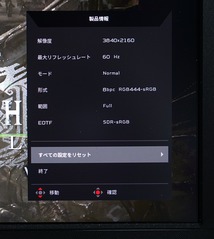
あと「AVerMedia Live Gamer Portable 2 PLUS」ではキャプチャデバイスの設定から明るさやコントラストなどのカラー設定が可能です。標準設定で違和感を感じたり、暗すぎたり明るすぎたりして見づらい場合は明るさや色味を各自で調整できます。
また「AVerMedia Live Gamer Portable 2 PLUS」でRECentralを使用して録画を行う場合に、GTX 1060やGTX 1050 Tiなど最新GPUを搭載している環境であれば、GPUパワーを活かしたほうがパフォーマンスが上がるので、ハードウェアバッファリングの設定を無効にするとプレビュー遅延が小さくなります。
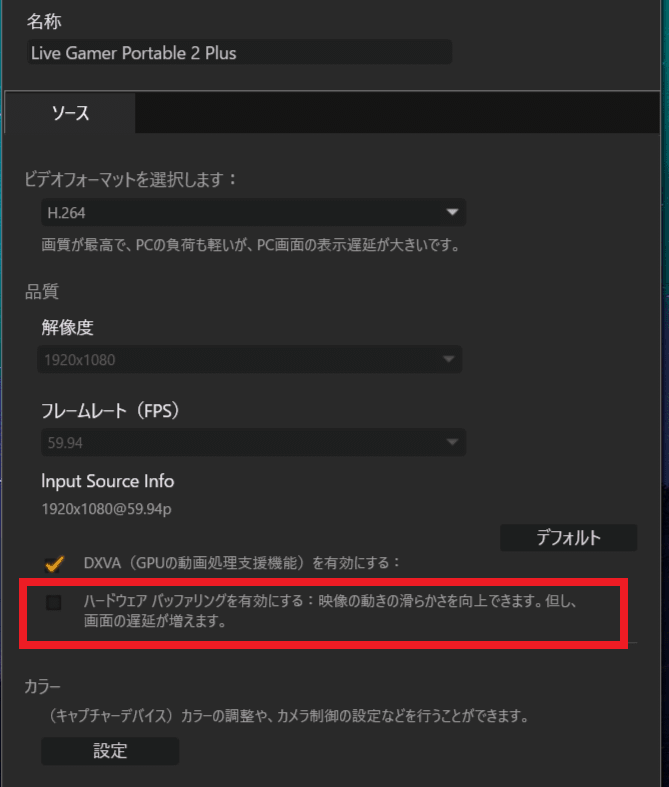
前置きが長くなりましたが、上で紹介した検証機材を録画マシンとして、「AVerMedia Live Gamer Portable 2 PLUS」のパススルーとプレビューをマルチモニタで同時に表示しながら録画してみました。
表示遅延については後ほど検証結果を詳しく紹介しますが、「AVerMedia Live Gamer Portable 2 PLUS」で「RECentral 4」を使用した場合、同社・他社製のフルHDビデオキャプチャと比較してプレビュー遅延が若干大きいのでレーシングゲームやRPGゲームでも操作に違和感を感じると思います。「AVerMedia Live Gamer Portable 2 PLUS」をPCモードで使用する場合は録画とは別にパススルーで表示するプレイ用モニタも用意するのを推奨します。
今回は4K/60FPSの映像ソースからフルHD/60FPSのSDR動画を録画するので、録画品質には最高プリセット(1920×1080、59.94FPS、映像ビットレート60Mbps、H.264設定 High)を使用して録画してみました。エンコーダには2万円以下で購入可能なエントリー向けGPUのNVIDIA GeForce GTX 1050 Tiを使用していますが、フルHD/60FPS程度であれば安定して録画できています。ただし録画中の操作の軽さやプレビュー表示のスムーズさはGPU性能に依存するようなのでGTX 1060以上のグラフィックボードがおすすめです。
「AVerMedia Live Gamer Portable 2 PLUS」と「AVerMedia Live Gamer Extreme 2 PLUS」でキャプチャソフトにRECentral4を使用して、録画品質(1920×1080、59.94FPS、映像ビットレート60Mbps、H.264設定 High)を揃えて録画を行い、動画を比較してみました。
「AVerMedia Live Gamer Portable 2 PLUS」はUSB2.0接続でPCとの接続帯域が狭いため、同じ条件でフルHD/60FPSの録画を行った場合、USB3.0接続の「AVerMedia Live Gamer Extreme 2 PLUS」に比べてノイズ感のある動画になっています。画質を優先するのであれば「AVerMedia Live Gamer Extreme 2 PLUS」や「AVerMedia Live Gamer Ultra」を選択した方がよさそうです。
コーデック(エンコーダ)以外の設定を揃えてGPUエンコーダとCPUエンコーダで録画してみたところ、ビットレートを60Mbpsに設定していても、GPUエンコードで録画した動画のビットレートがほぼ60Mbpsであるのに対して、CPUエンコードで録画した動画は50Mbps程度となりました。ビットレートを73Mbpsに設定するとCPUエンコードでも動画のビットレートは60Mbps程度になりました。
上で示したエンコーダによるビットレートの違いを踏まえて、エンコーダにGTX 1050 Ti、Core i7 7700T(4コア8スレッド、全コア3.7GHz)、Core i7 8086K(6コア12スレッド、全コア4.3GHz)、Ryzen 7 2700X(8コア16スレッド、全コア3.7~4.0GHz)を使用して、録画される動画のビットレートが60Mbps程度になるよう設定して、Project Cars2のリプレイを使用して同一シーンの録画を行ってみました。
GPUであれば2万円以下のエントリー向けGPUであるGTX 1050 Tiなど、CPUであれば4コア8スレッドのCore i7 7700Tくらいのエンコード性能があれば、「AVerMedia Live Gamer Portable 2 PLUS」を使用して4K/60FPSの映像ソースからフルHD/60FPSにダウンスケールして滑らかなプレイ動画を録画できそうです。
またCPUエンコード中のCPU使用率を確認してみたところ、「RECentral 4」において4K/60FPS映像ソースに対して『1920×1080、59.94FPS、映像ビットレート60Mbps,H.264設定 High』の設定でCore i7 7700K、Core i7 8086K、Ryzen 7 2700Xによるソフトウェアエンコードを行っても、CPU使用率は20~40%程度までしか上がりませんでした。CPU使用率が上がり過ぎないようにRECentral 4では制御されているようなので、ウェブカメラなど映像ソースが増えても余裕で対応できそうです。OBSでエンコーダにx264を使用した時のCPU使用プリセットでいうところのSuperFastかUltraFastくらいの設定が「RECentral 4」では使用されているようです。
ただしCPU使用率的には4コア8スレッドのCore i7 7700K/7700Tでも余裕があるのですが、実際に録画を行ってみると、コアスレッド数/動作クロックが小さくなるにつれて、プレビュー画面でフレーム飛びが発生したり(録画ファイルは正常ですが)、RECentralの操作レスポンスが悪くなったりしたので、フルHD/60FPSのプレイ動画を快適に録画・配信することを目指すのであれば6コア12スレッドのCore i7 8700や8コア16スレッドのRyzen 7 2700がおすすめだと思います。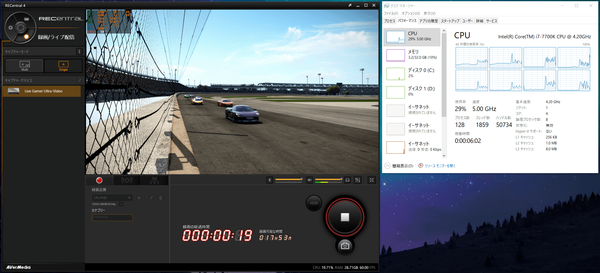
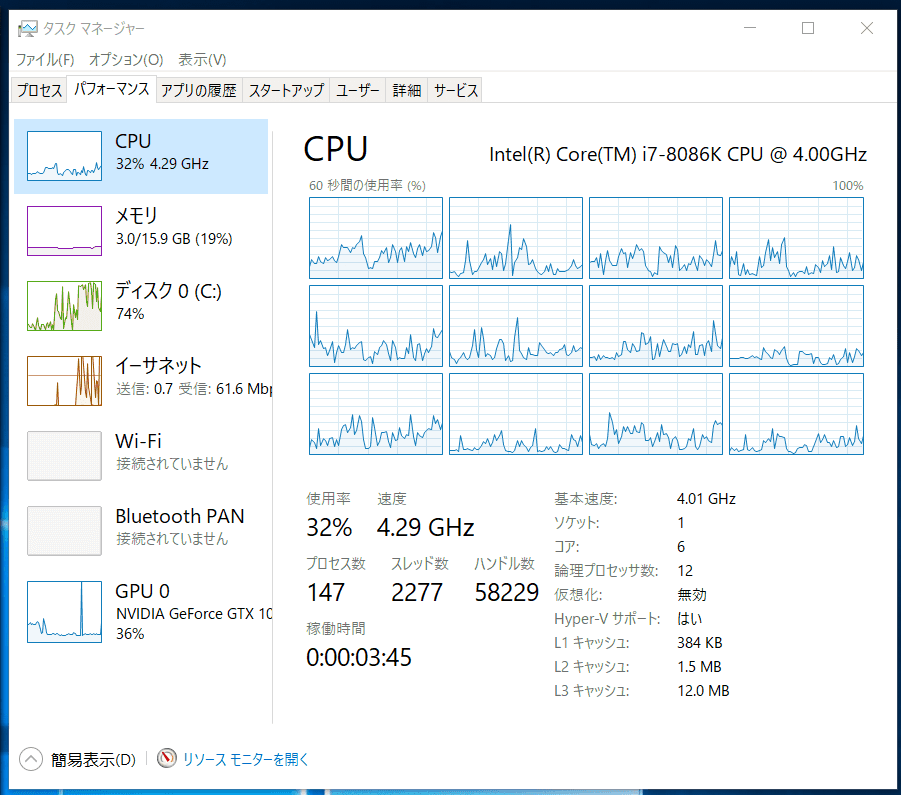
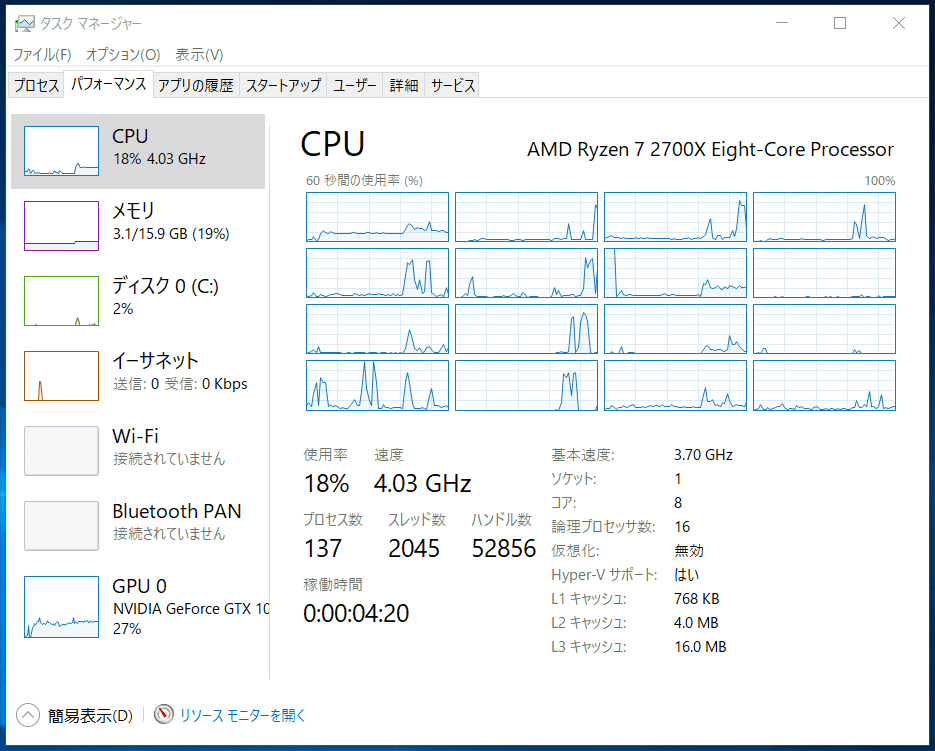
以下、「AVerMedia Live Gamer 4K」による検証結果を転用しますが、エンコーダにNVIDIA GeForce GTX 1080 Tiを使用したGPUエンコードとIntel Core i9 7980XE(全コア4.4GHz)を使用したCPUソフトウェアエンコードについて、いくつか比較してみたのでその結果を紹介します。
録画してできた動画のビットレートが150Mbps程度で揃うように設定して、GPUエンコードとCPUエンコードで動画を作成してみました。一般にはGPUハードウェアエンコードよりもCPUソフトウェアエンコードのほうが高画質と言われますが、動画のビットレートを揃えて比較してみた限りにおいては両者の間に大きな差は感じられませんでした。GTX 1060でも4K/60FPSの録画には対応できるようなので、GPUエンコードのほうがコスパは高そうです。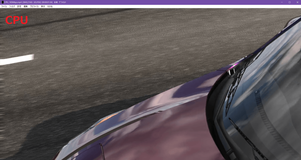
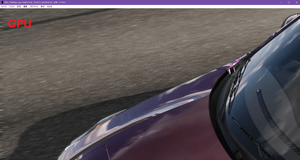
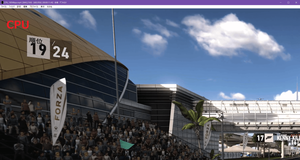

上のようにGPUハードウェアエンコードとCPUによるソフトウェアエンコードの間に基本的には大きな差はありませんが、NVENCについては特定の条件下でノイズが発生する可能性があるようです。CPUパワーがかなり要求されるので4K/60FPSに対応しようと思うと10コア以上のCPUが要求されるためコストパフォーマンスではGPUエンコードに劣りますが、画質の面で万全を期すのであればCPUによるソフトウェアエンコードのほうがいいかもしれません。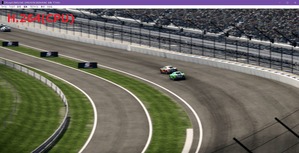
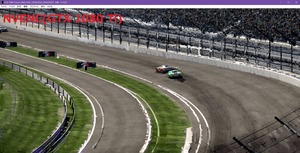
AVerMedia Live Gamer Portable 2 PLUSの表示遅延について
「AVerMedia Live Gamer Portable 2 PLUS」を使用する上で気になっているユーザーも多いであろう、パススルーやプレビューの表示遅延について検証してみました。
ビデオキャプチャの表示遅延を測定する具体的な方法としては、キー押下時にそのキーのLEDが点灯するキーボードを使用して、LEDの点灯から画面表示への反映までの間隔を遅延時間として測定します。画面表示の確認については簡単に検索テキストボックスを使用しています。この様子を「SONY DSC-RX100M5」の16倍速(960FPS)スーパースローモーションムービーで撮影し、遅延フレーム数を数えて遅延時間を算出します。
なおキー入力でテキストボックスの変化を確認する方法は画面変化が小さいですが、実際のゲーム中など画面変化が大きい場合の表示遅延と比較しても遅延時間には基本的に大差がないようなので、簡単のため上の手順を採用しています
「AVerMedia Live Gamer Portable 2 PLUS」の比較対象として、4K/60FPS/HDRのネイティブ録画にも対応するPCIE拡張ボード型ビデオキャプチャ「AVerMedia Live Gamer 4K」、4K/60FPS/HDRパススルーに対応したUSB3.0接続外付け機器型ビデオキャプチャ「AVerMedia Live Gamer Ultra」、フルHD/60FPS対応製品としては長らく定番となっているUSB3.0接続外付け機器型ビデオキャプチャ「MonsterX U3.0R」等でも同様に測定を行いました。



上の手順で測定した非常遅延の生のデータを比較すると次のようになっています。なお「AVerMedia Live Gamer Portable 2 PLUS」(グラフ中では「Live Gamer P2Pと表記)については4K/60FPSからフルHD/60FPSにダウンスケールしてプレビュー表示した場合の遅延について測定を行っています。
Xbox One Xから直接HDMIケーブルでモニタに接続した場合の表示遅延が66msに対して、「AVerMedia Live Gamer Portable 2 PLUS」のパススルー経由の表示は70ms程度、4K/60FPS映像ソースをフルHD/60FPSにダウンスケールした場合のプレビュー表示については150ms~180ms前後でした。パススルー表示については他製品同様にネイティブ接続に対してほぼ無遅延ですが、プレビュー遅延が若干大きく鳴っています。他章でも簡単に紹介したようにStream Engineによるハードウェア支援を行うと2,3フレーム程度余分に遅延が生じるのでPCスペックが十分であれば無効化推奨です。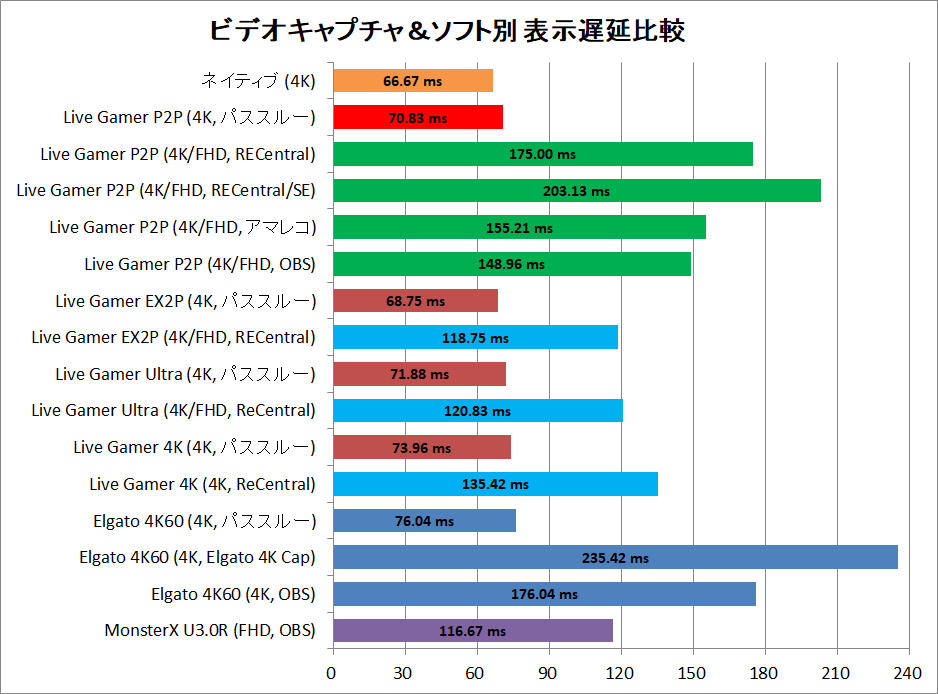
ネイティブからの差分で各表示遅延を比較すると次のようになります。
「AVerMedia Live Gamer Portable 2 PLUS」のパススルー表示は4ms程度なのでネイティブ接続に比べて遅延はほぼ存在しません。測定誤差を考えてもせいぜい60FPSベースで0.5フレーム程度だと思います。
AVerMedia Live Gamer EXTREME 2 PLUSやMonsterX U3.0Rのプレビュー遅延が50ms程度であるのに対して、キャプチャソフトによって若干バラつきはありますが、ハードウェア支援を無効化しても「AVerMedia Live Gamer Portable 2 PLUS」の遅延は80~100ms程度と3~5フレーム程度余分に遅延が発生します。プレビュー遅延の小ささを重視するのであれば、AVerMedia Live Gamer EXTREME 2 PLUSを選択した方が良さそうです。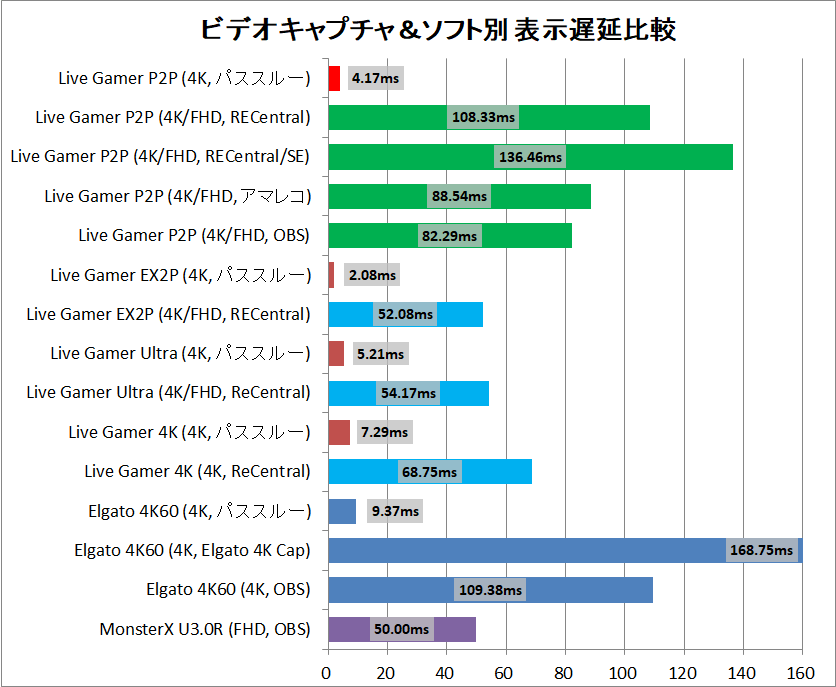
AVerMedia Live Gamer Portable 2 PLUSの単独録画モードについて
最後になりましたが「AVerMedia Live Gamer Portable 2 PLUS」の最大の特徴ともいえるPCレスでフルHD/60FPSのビデオキャプチャが可能な単体録画モードについて紹介します。
単体録画モードの録画品質についてはPCに接続してRECentralのハードウェア設定の「単体録画モード」のページから設定が行えます。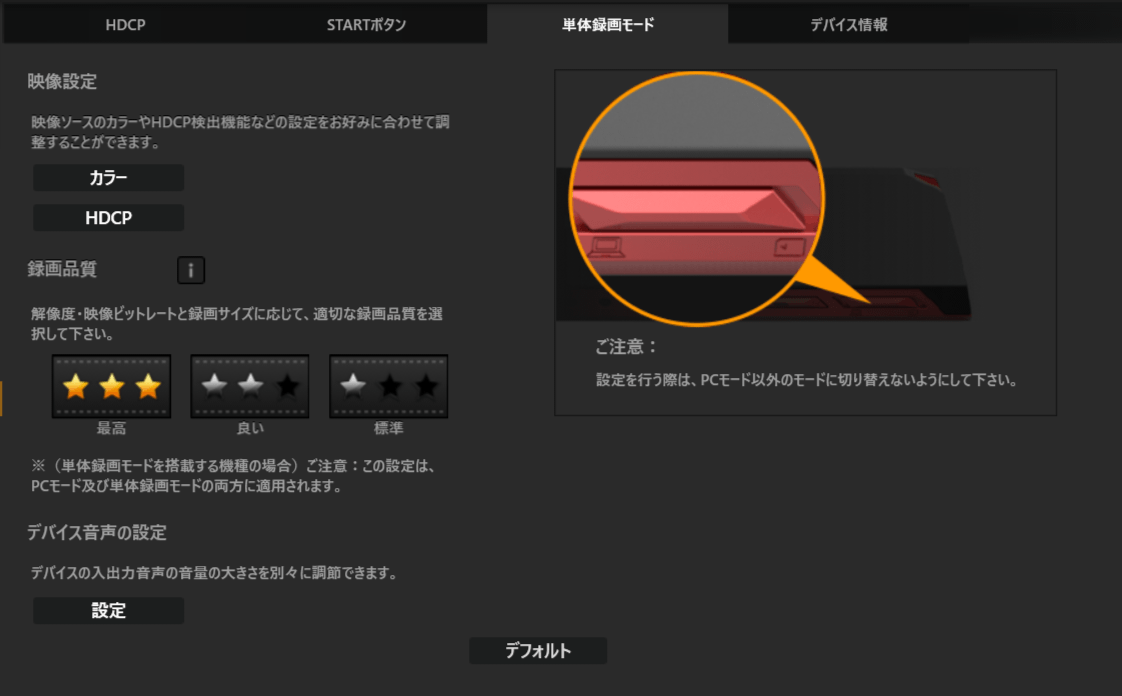
「AVerMedia Live Gamer Portable 2 PLUS」の録画品質は「最高」「良い」「標準」の3種類から選択でき、映像ソースの解像度に合わせて、画質(ビットレート)は下のテーブルのようになります。
| 単体録画モードの録画品質 | |||
| 解像度 / 画質(ビットレート) | 最高 | 良い | 標準 |
| 1920 x 1080p(フルHD) | 20 Mbps | 15 Mbps | 10 Mbps |
| 1920 x 1080i | 15 Mbps | 12 Mbps | 8 Mbps |
| 1280 x720 | 15 Mbps | 12 Mbps | 8 Mbps |
| 720 x 480 | 8 Mbps | 6 Mbps | 4 Mbps |
フルHD(1920×1080)/60FPSの映像ソースを各録画品質で録画した場合のmicroSDメモリーカードの容量別の録画可能時間の目安は次のようになっています。「AVerMedia Live Gamer Portable 2 PLUS」が公式にサポートしているmicroSDカードの最大容量は128GBですが、128GBなら最高画質設定でも14時間以上も録画できます。
| フルHD映像ソースの録画可能時間の目安 | ||||
| 解像度・画質 / 容量 | ストレージ(microSDメモリーカード) | |||
| 128GB | 64GB | 32GB | ||
| 1920 x 1080p (フルHD) |
最高 20 Mbps 6.8分/1GB |
約14時間30分 | 約7時間15分 | 約3時間30分 |
| 良い 15 Mbps 9.1分/1GB |
約19時間25分 | 約9時間40分 | 約4時間50分 | |
| 標準 10 Mbps 13.7分/1GB |
約29時間15分 | 約14時間30分 | 約7時間20分 | |
「AVerMedia Live Gamer Portable 2 PLUS」で使用するmicroSDメモリーカードについてはアクセススピードが高速な「SDスピードクラス CLASS 10」もしくは「UHS-I UHSスピードクラス1」の使用が推奨されています。
当サイトとしては、Class10 UHS-I U3認証のMicroSDXCメモリーカードであり、Amazon.co.jpでAmazon公式の取り扱いかつ国内正規代理店からの流通品の条件を満たした製品ということで、「Samsung microSDカード EVOPlus」シリーズをおすすめします。ビデオキャプチャのストレージとして重要になる連続書き込み速度は最大書込速度90MB/sであり、国内正規代理店による10年間の正規保証も付いているので性能・保証ともに優れた製品です。

「AVerMedia Live Gamer Portable 2 PLUS」の検証機材として管理人も「Samsung microSDカード EVO Plus 258GB」を購入してみましたが、仕様通り連続読み出し/書き込みともに90MB/s程度をマークしました。

「AVerMedia Live Gamer Portable 2 PLUS」で使用するmicroSDメモリーカードの対応フォーマットはFAT32とexFATの2種類ですが、FAT32の場合、動画は4GBごとに分割して保存されます。exFATのmicroSDメモリーカードを使用した場合は4GB以上でも連続録画が可能です。「Samsung microSDカード EVOPlus 258GB」は購入時点ですでにexFATでフォーマットされていました。
exFATフォーマット手順:https://storage.avermedia.com/web_release_jp/C878_exFAT.pdf
「AVerMedia Live Gamer Portable 2 PLUS」前面のスライドスイッチから選択可能な動作モードにはPCモードと単独録画モードに加えて、カードリーダーモードもあるので別途SDカードリーダーを用意しなくても単独録画モードで録画した動画をPCで確認したり、microSDカードからPCへ移動させることができます。
「AVerMedia Live Gamer Portable 2 PLUS」に使用するmicroSDカードで、メーカーから正式にサポートされている(動作確認されている)容量は128GBまでですが、それを上回る容量258GBの「Samsung microSDカード EVO Plus 258GB」も問題なく認識して単体録画モードで録画が可能でした。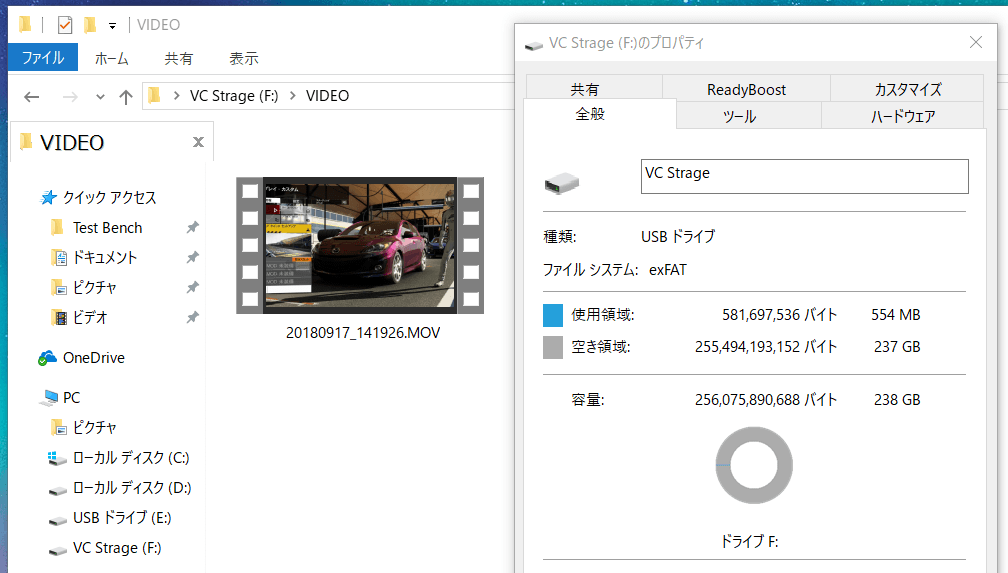
PCモード同様にXbox One Xでネイティブ4Kかつ60FPSが売りになっている超高画質レーシングゲーム「Forza Motorsport 7」の4K/60FPS映像ソースからフルHD/60FPSの動画を録画してみました。「AVerMedia Live Gamer Portable 2 PLUS」の電源はXbox One XのUSB端子から取得していますが、電力供給は十分なようで安定して動作しました。PS4 Proでも同様に本体のUSB端子から安定した電力供給が可能でした。
「AVerMedia Live Gamer Portable 2 PLUS」の単体録画モードで、4K/60FPS映像ソースからフルHD/60FPSにダウンスケールしていますが、目立ったフレーム落ちやノイズ等もなく綺麗に録画できています。
続いて「AVerMedia Live Gamer Portable 2 PLUS」の単体録画モードの録画画質について各録画品質モードやGPUエンコーダと比較検証してみました。
Project Cars2のリプレイ機能を使用して4K/60FPS映像のほぼ同じシーンについて、GPUエンコーダ(GTX 1050 Ti)の60Mbpsと、「AVerMedia Live Gamer Portable 2 PLUS」の単体録画モードの20Mbps(最高)、15Mbps(良い)、10Mbps(標準)の4種類で録画してみました。
GPUエンコーダ(GTX 1050 Ti)の60Mbpsと「AVerMedia Live Gamer Portable 2 PLUS」の単体録画モードの20Mbps(最高)を左右に分割して比較してみると次のようになります。
「AVerMedia Live Gamer Portable 2 PLUS」の単体録画モードの20Mbps(最高)と10Mbpsを左右に分割して比較してみると次のようになります。
「AVerMedia Live Gamer Portable 2 PLUS」の単体録画モードの録画品質「最高」では動画のビットレートが20Mbpsで、GPUエンコーダを使用した場合にRECentralにおいて指定される60Mbpsの3分の1と大幅に圧縮されますが、映像の大まかな動きや漠然とした細部はしっかりと認識でき、明らかなモザイクパターンが出ることはないので十分以上に視聴に耐える品質だと思います。
とはいえPCモードでGPUエンコーダを使用して高ビットレートの録画を行った動画に比べると、やはり細かいディティールは潰れてしまいます。録画品質(ビットレート)が下がる毎に細部が潰れていく感じで、それに伴って細かい文字や、FPSなどでは遠くにいて小さく映る敵なども判別しにくくなってしまうので、「AVerMedia Live Gamer Portable 2 PLUS」の単体録画モードを使用するのであれば、大容量のmicroSDカードを用意して録画品質「最高」で録画を行うのが推奨です。
AVerMedia Live Gamer Portable 2 PLUS レビューまとめ
最後に4K/60FPSのパススルー表示に対応し、ハードウェアエンコーダ内蔵で単体録画が可能なビデオキャプチャ「AVerMedia Live Gamer Portable 2 PLUS(型番:AVT-C878 PLUS)」を検証してみた結果のまとめを行います。簡単に箇条書きで以下、管理人のレビュー後の所感となります。
良いところ
- ほぼ無遅延なパススルーで4K/60FPSの表示が可能
- 4K/60FPS映像ソースからフルHD/60FPSの録画が可能(PCモードと単体録画モード)
- 純正ソフト「RECentral 4」は導入から録画までが簡単で多機能、公式マニュアルも充実
- USB Video Class対応なのでPCではドライバ不要で使用できる
- サード製ソフトの「アマレコTV4 Live」と「OBS Studio」でも録画が可能
- ハードウェアエンコーダ内蔵なのでPCレスのビデオキャプチャ単体で録画が可能
- 最大で128GBのmicroSDに録画データを保存できる(非公式ながら256GBでも動作確認済)
悪いところor注意点
- HDRビデオ入力にはパススルー表示も含めて非対応
- Extreme 2 PlusやUltraと比較してプレビュー遅延が3~5フレーム程度大きい
- USB2.0接続なのでフルHD/60FPSの録画を行う場合、
同じ録画品質設定でもExtreme 2 PlusやUltraより画質が悪い
「AVerMedia Live Gamer Portable 2 PLUS」はAverMedia製の最新ビデオキャプチャの中でも最も多機能なので概要を把握しにくくなっていますが、実機を検証してみた感想としては”PCレスの単体で録画が可能なビデオキャプチャ”という性質が最も強い製品でした。ざっくりとスペックをみるとExtreme 2 PLUSにハードウェアエンコーダを内蔵させて単体録画モードに対応した+αな機能付きビデオキャプチャのように思えますが、単体録画可能なビデオキャプチャにPCモードが付いているというのが実態だと感じました。
PCモードについては可もなく不可もなくな録画品質ではあるものの、USB3.0接続のAVerMedia Live Gamer Extreme 2 PLUSやAVerMedia Live Gamer Ultraと比較した場合に、プレビュー表示遅延が大きく、またUSB2.0接続のためPCとの接続帯域が狭いのでフルHD/60FPSで録画する場合に画質が劣るという欠点があります。
「AVerMedia Live Gamer Portable 2 PLUS」の単体録画モードについては、『PCレスのボタン1つで簡単にプレイ動画の録画が行る手軽さ』および『外出先など自分のPCがない状態でも録画が行える』の2点が魅力的な用途だと思います。
前者は単純にPCでゴチャゴチャと録画設定を行わなくても簡単に録画できる手軽さそのもの、録画ボタンを押したら自動で録画が始まってインジケーターLEDが赤く明滅するので録画に伴う操作において間違いようがありません。Extreme 2 PLUSやUltraで録画環境を構築するとマルチモニタ環境になりがちですが、「AVerMedia Live Gamer Portable 2 PLUS」ならシングルモニタでも問題ないのでPC/ゲーム環境がコンパクトにできるというメリットもあります。
一方で後者は、友人の家でゲームをプレイする時にPCがなくてもプレイ動画が録画できて、もしくは外出先でスマホゲームをプレイしながら動画を撮り貯めて、後ほど配信するといった使い方ができます。
なお単体録画モードによってPCレスで録画できるとはいえ、PCのスペックが低いケースでは最終的に録画した後の動画編集で困るので、PCスペックが不足するという理由で「AVerMedia Live Gamer Portable 2 PLUS」を選ぶのは個人的にはあまりお勧めできません。
「AVerMedia Live Gamer Portable 2 PLUS」が1台あれば単独録画もPC録画も完結するという強みはありますが、PC録画に特化したUSB3.0接続の最新ビデオキャプチャに比べてPC録画機能では劣るので、単体録画を頻繁に使うのでなければ、USB接続の外付けビデオキャプチャとしてはAVerMedia Live Gamer Extreme 2 PLUSかAVerMedia Live Gamer Ultraを選択するのが無難です。
AVerMediaの純正ソフトウェア「RECentral」については過去に聞いた前情報(今現在検索でヒットするものも多い)ではあまり良い話を聞かなかったのですが、2017年後半にバージョン4の「RECentral 4」にアップデートされたからか、「AVerMedia Live Gamer Portable 2 PLUS」を含め、つい最近行った各種検証で実際に触ってみて非常に好感触でした。UIはシンプルでわかりやすく、デバイスや録画など詳細な設定も可能なので、キャプチャソフトに何を使えばいいかわからないところから始めて、かなり凝ったプレイ動画を作成するところまでたどり着いても十分通用するソフトウェアだと思います。特に公式マニュアルが非常に詳しいところが好印象です。
「AVerMedia Live Gamer Portable 2 PLUS」は単体録画モードとPC録画モードの二刀流な使い方ができる製品ですが、管理人的には同製品は単体録画モードを活用できる人向けの製品だと思います。PC録画モードについては+αな機能として考えるか、「AVerMedia Live Gamer Portable 2 PLUS」を単体録画専用にして、PC録画についてはExtreme 2 PLUSかUltraを別途購入するのがおすすめです。
以上、「AVerMedia Live Gamer Portable 2 PLUS」のレビューでした。
AVerMedia Live Gamer Portable 2 PLUS AVT-C878 PLUS
Amazon.co.jpで詳細情報を見る
<TSUKUMO><PCショップアーク><ドスパラ>
<PCワンズ><パソコン工房><ソフマップ>
AVerMedia Live Gamer 4K (GC573)
Amazon.co.jp で詳細情報を見る <米尼:4K/Ultra>
<TSUKUMO:4K/
Ultra><PCショップアーク:
4K/
Ultra>
<PCワンズ:4K/
Ultra><パソコン工房:4K/Ultra>
PlayStation 4 Pro ジェット・ブラック 1TB (CUH-7000BB01)
Amazon.co.jpで詳細情報を見る
<SONY公式通販>
Xbox One X (CYV-00015)
Xbox One X Project Scorpio エディション (FMP-00015)
Amazon.co.jpで詳細情報を見る
日本マイクロソフト公式通販で詳細情報を見る
関連記事
・「AVerMedia Live Gamer EXTREME 2 PLUS」をレビュー
・4K/HDRや240FPSのパススルー対応「AVerMedia Live Gamer Ultra」をレビュー
・4K/60FPS/HDRのパススルー&録画対応「AVerMedia Live Gamer 4K」をレビュー
・PS4 Pro&PC HDRのベストパートナー「LG 32UD99-W」をレビュー
・6万円で買えるHDR対応31.5インチ4K液晶モニタ「BenQ EW3270U」をレビュー



















コメント